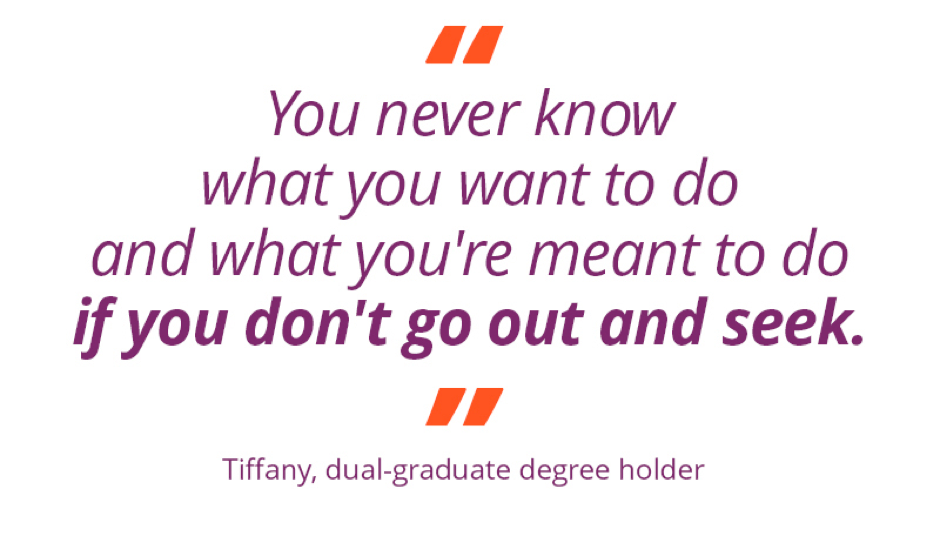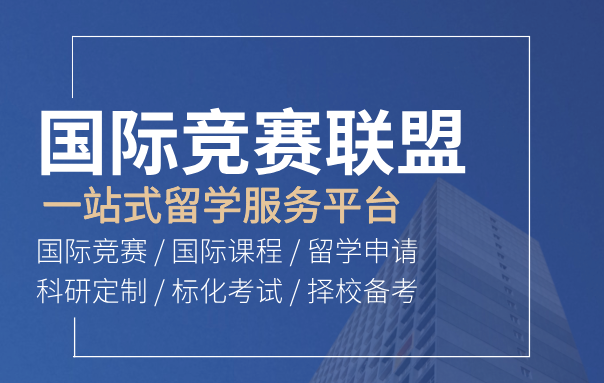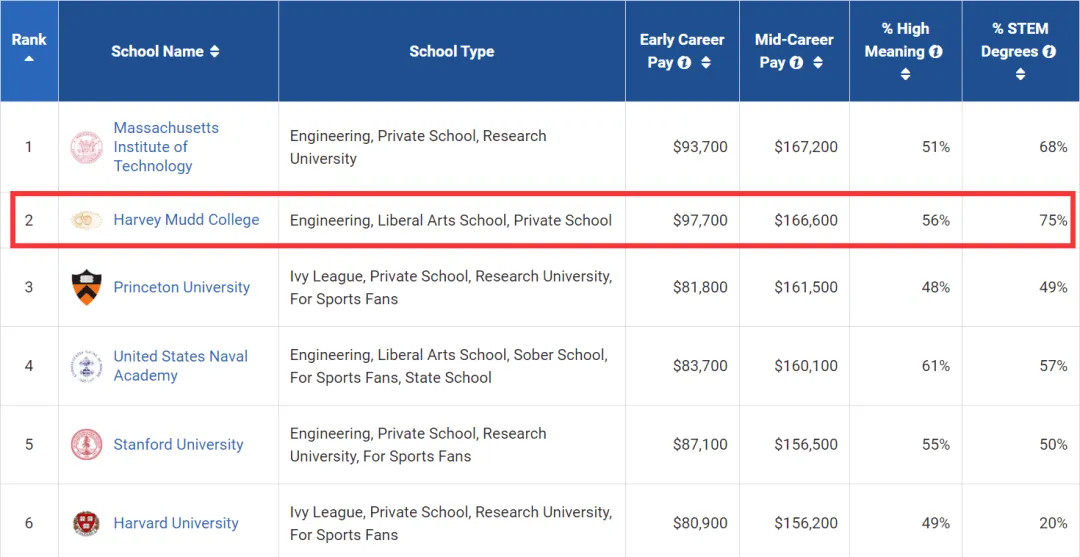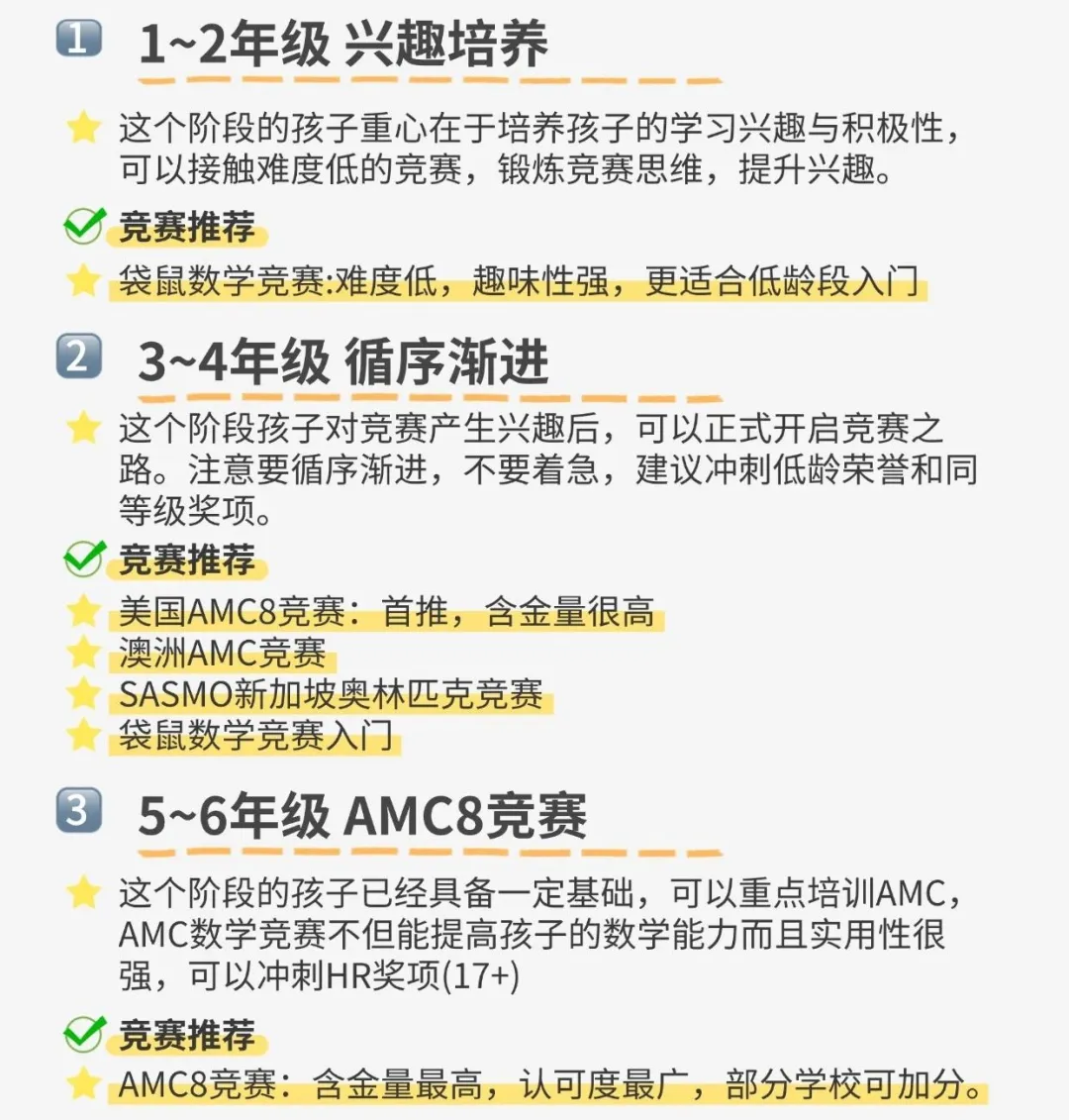UCAS今日开放申请材料填写/上传通道
还不知道怎么填写UCAS申请系统?
抓紧时间看过来~手把手教你!
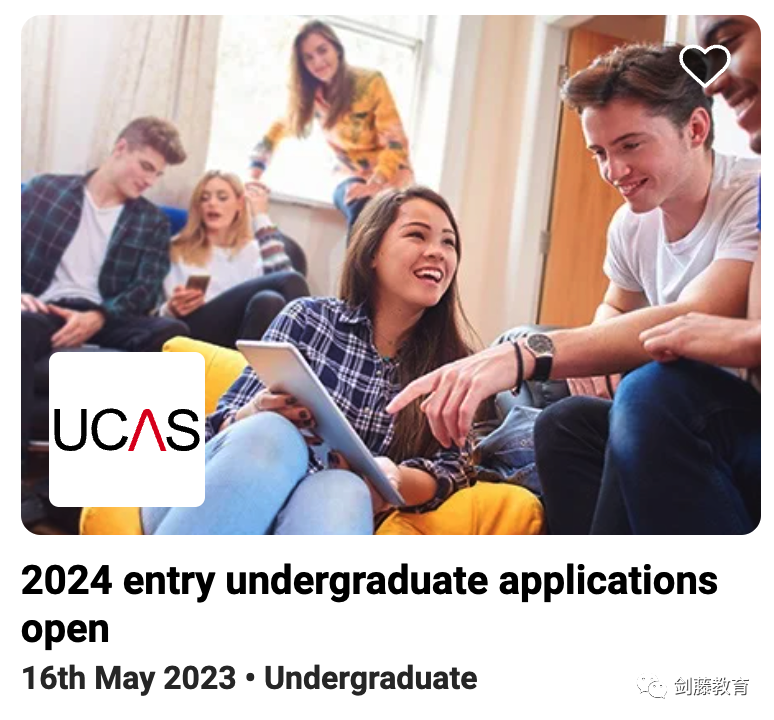
图片来源 UCAS官网
01、如何注册UCAS账号?
Step 1 进入UCAS官网
进入UCAS官网(www.ucas.com),页面右上角点击【Sign in】按钮。
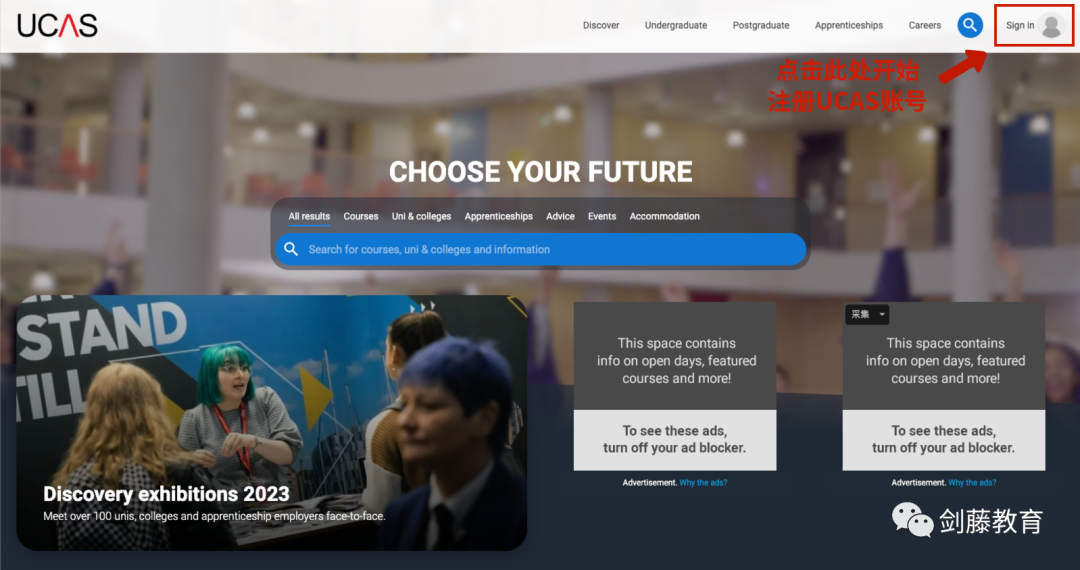
图片来源 UCAS官网
跳转至登录/注册页面后,左上方点击【Register】注册按钮。

图片来源 UCAS官网
Step 2 填写UCAS账号注册信息
切换账号注册页面后,根据下图提示,依次输入自己的电子邮箱、姓名,设置UCAS登录密码等信息。
填写信息确认无误后,下方打勾确认并点击蓝色【Register】按钮,进行注册。
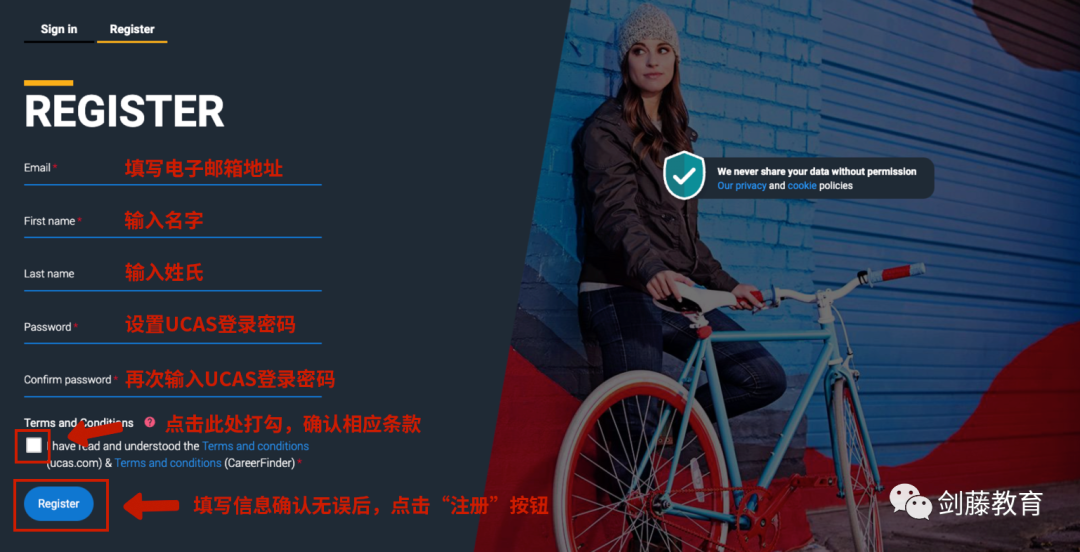
图片来源 UCAS官网
Step 3 输入邮箱验证码
登录大家刚才注册时所填写的邮箱,查收验证码邮件。
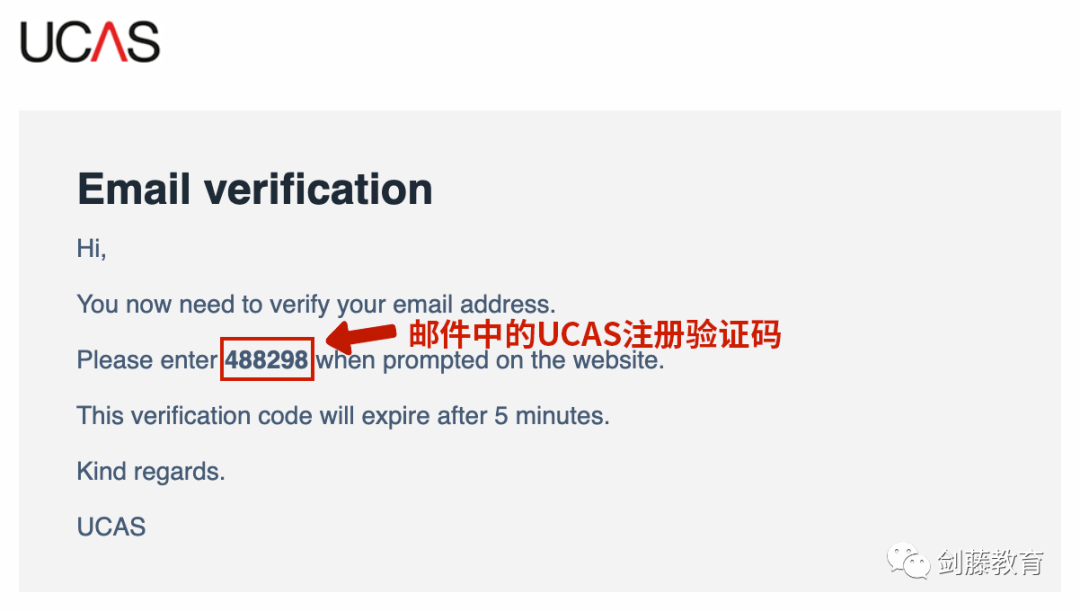
在UCAS页面的Code一栏中,输入自己收到的注册验证码,点击蓝色【Verify】按钮确认。
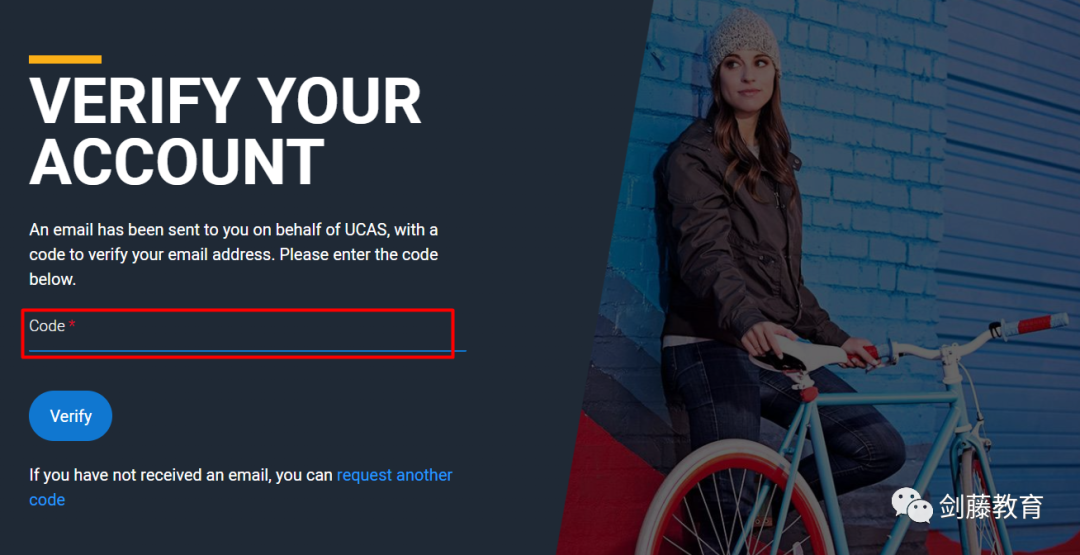
图片来源 UCAS官网
Step 4 登录自己的UCAS账号
在登录页面(https://accounts.ucas.com)根据下图提示,依次输入自己的电子邮箱地址与登录密码,确认无误后,点击蓝色【Sign in】按钮登录UCAS账号。
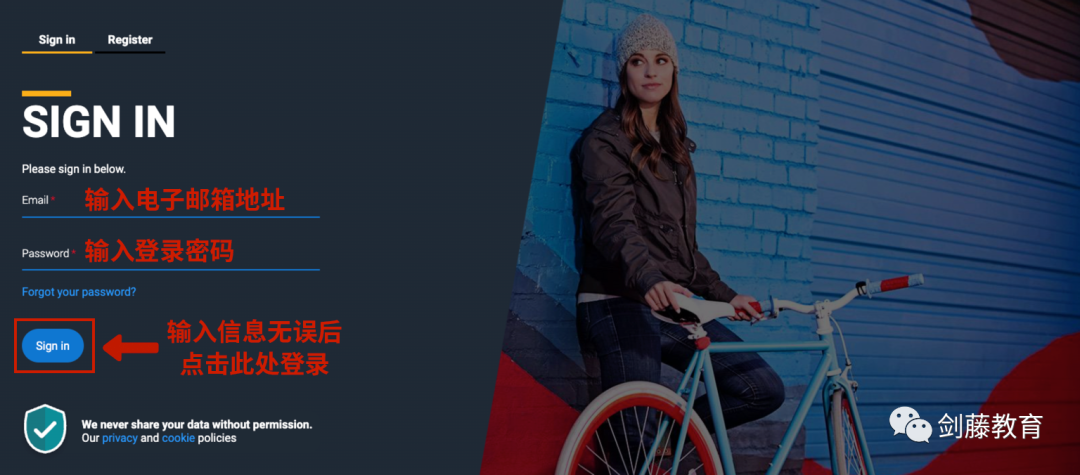
图片来源 UCAS官网
Step 5 完成注册问题
首次登录UCAS时,需要大家根据实际情况完成简单的注册问题。首先点击【Ready】进入下一步。
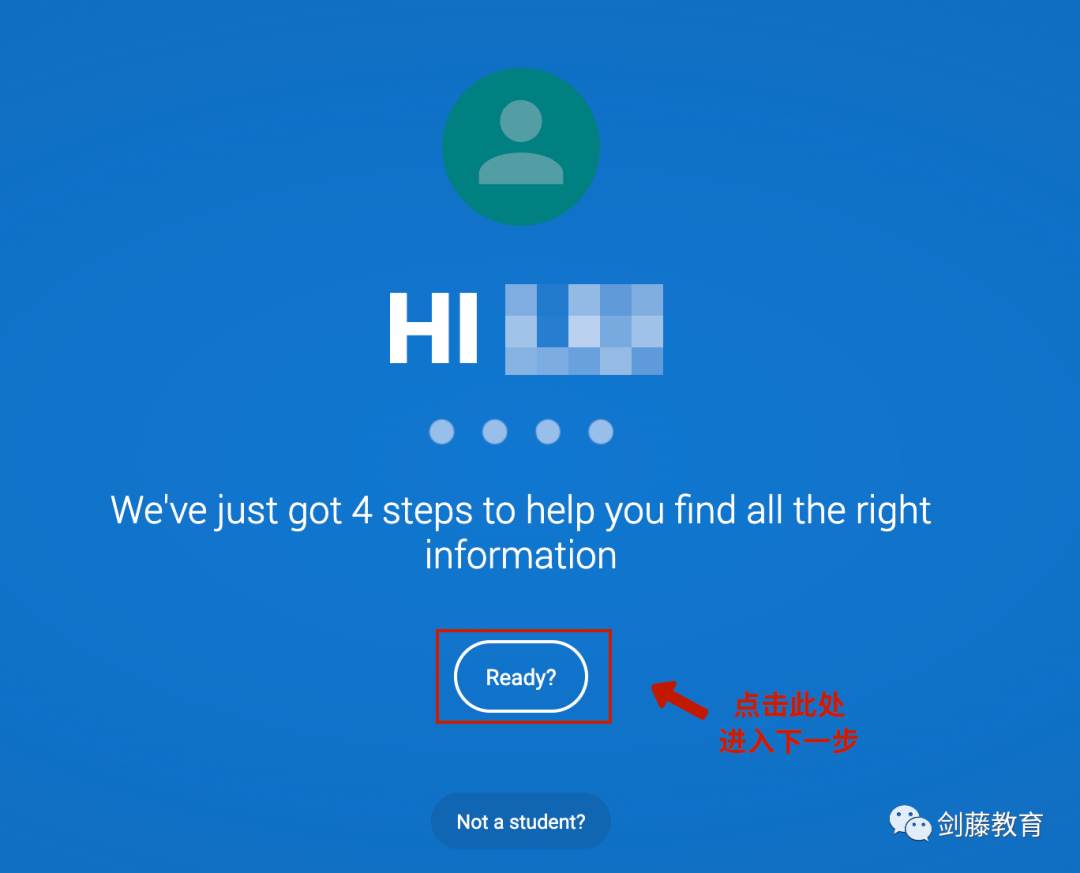
图片来源 UCAS官网
选择自己的大学入学年份,今年递交申请的同学,需要选择【2024】年。
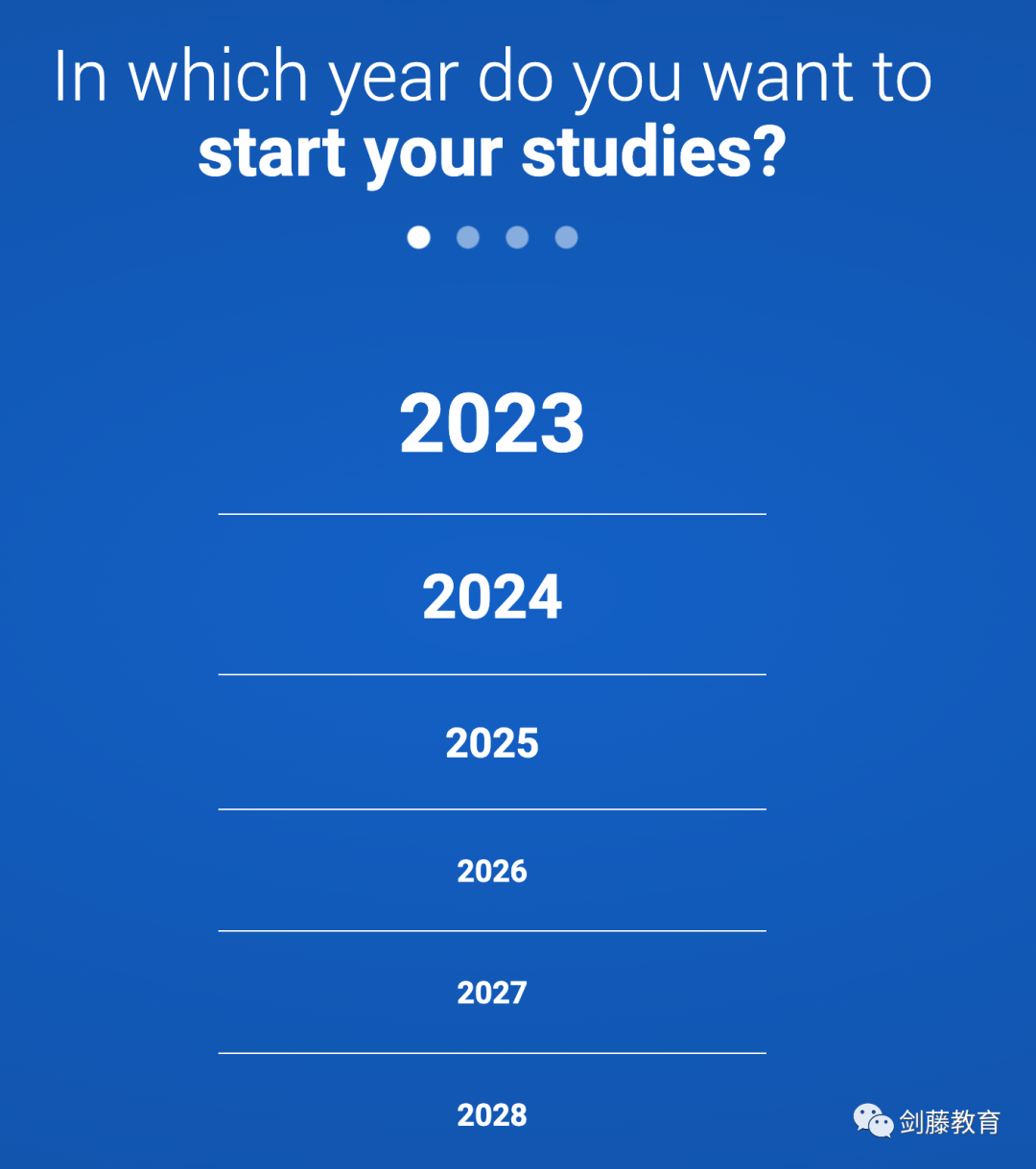
图片来源 UCAS官网
选择自己要申请的学位,本科申请需要点击选择【Undergraduate】,之后点击页面下方的【Next】按钮。
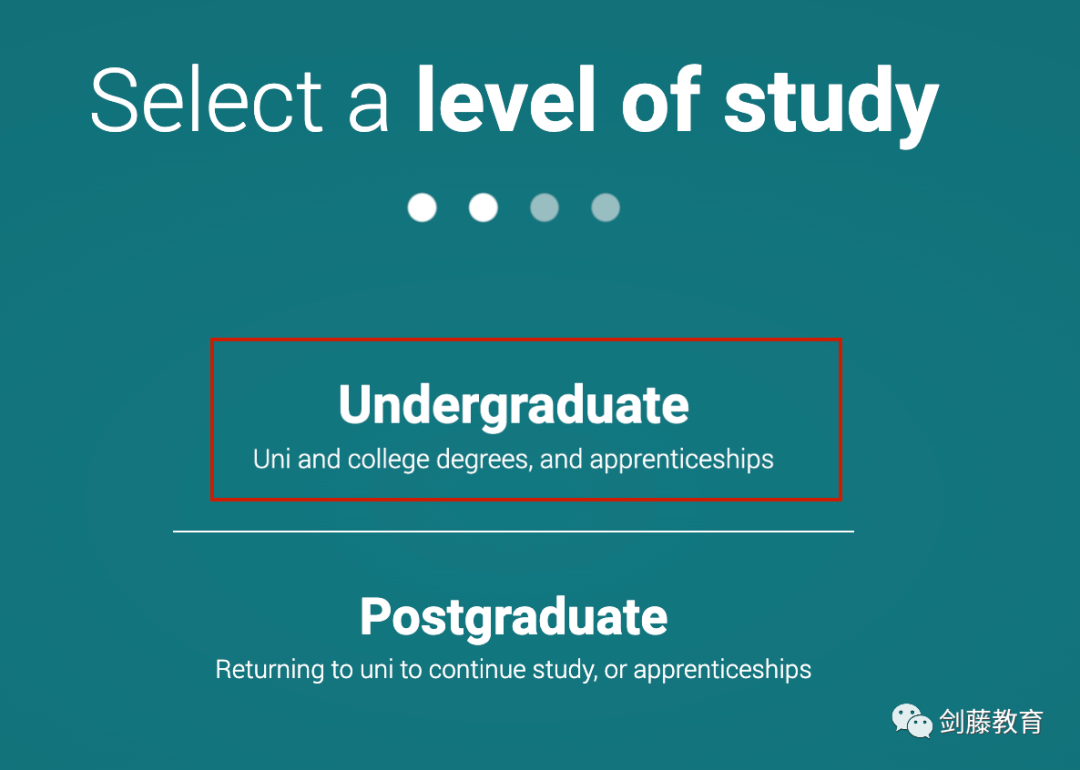
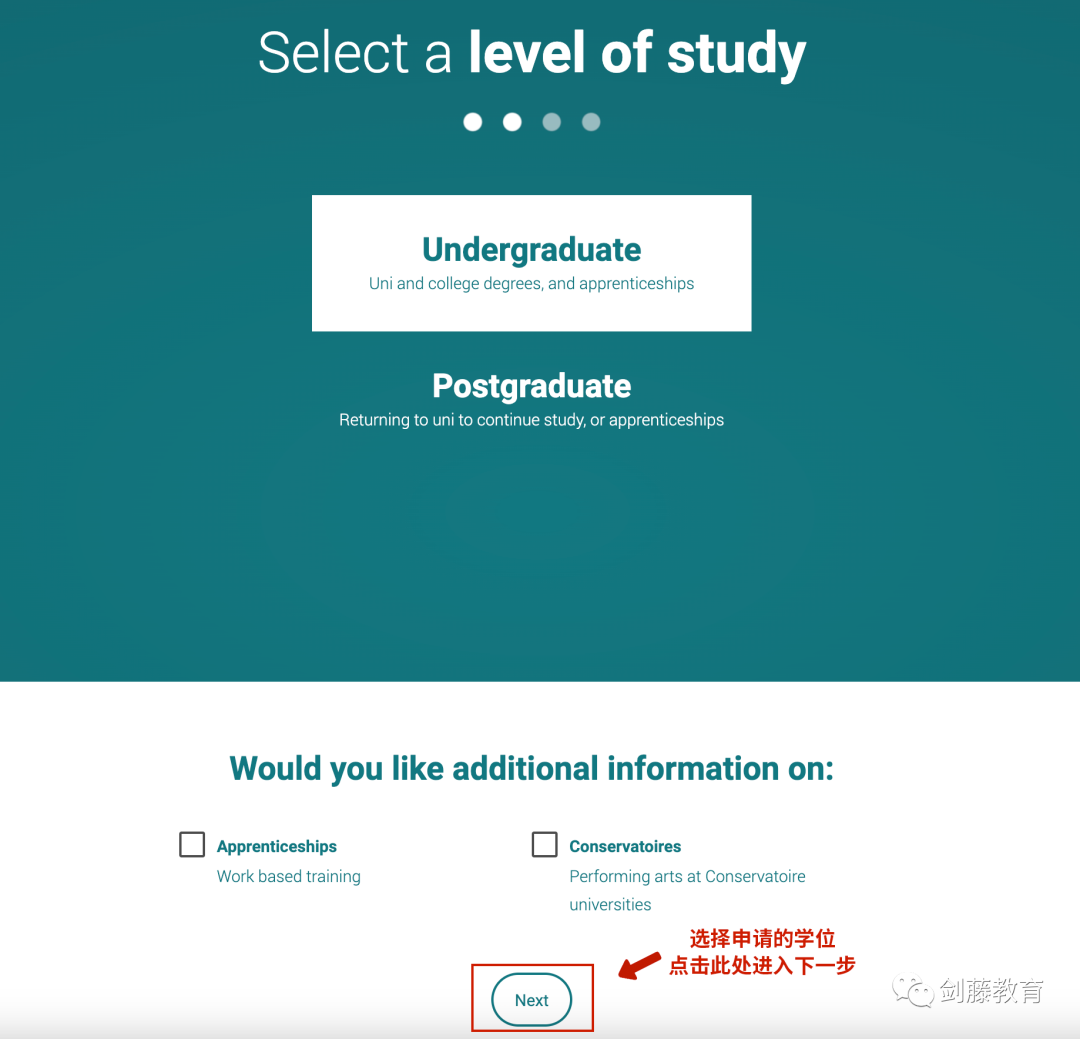
图片来源 UCAS官网
接下来在列表中找到并选择自己的居住地,确认后点击【Next】按钮进入个人申请信息填写页面。
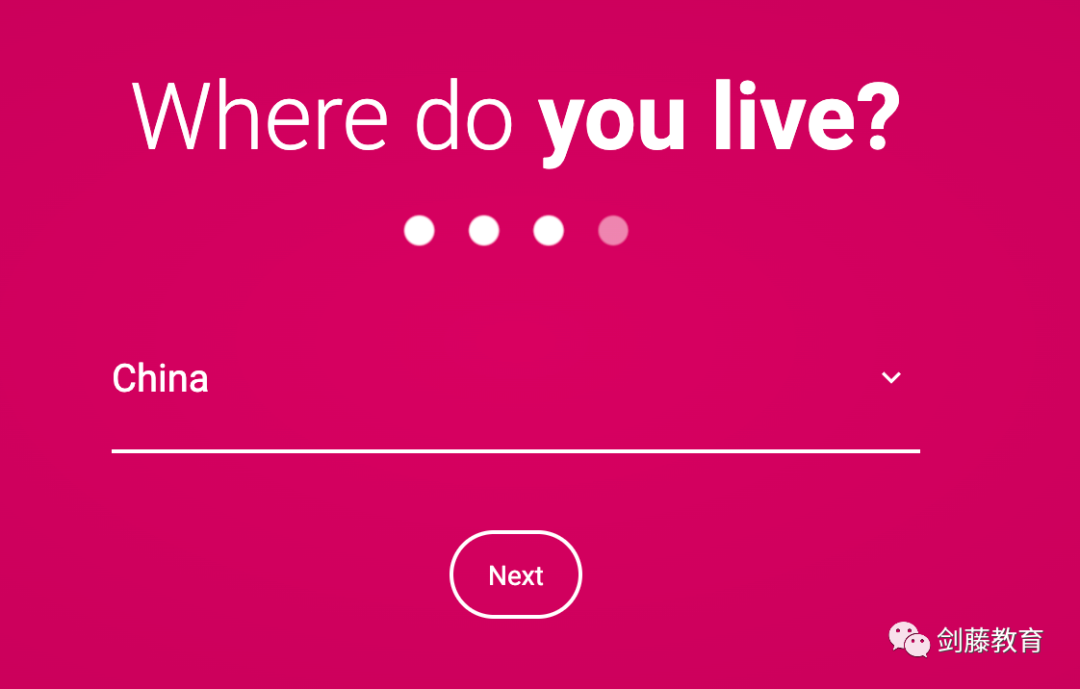
图片来源 UCAS官网
登录大家刚才注册时所填写的邮箱,查收验证码邮件。
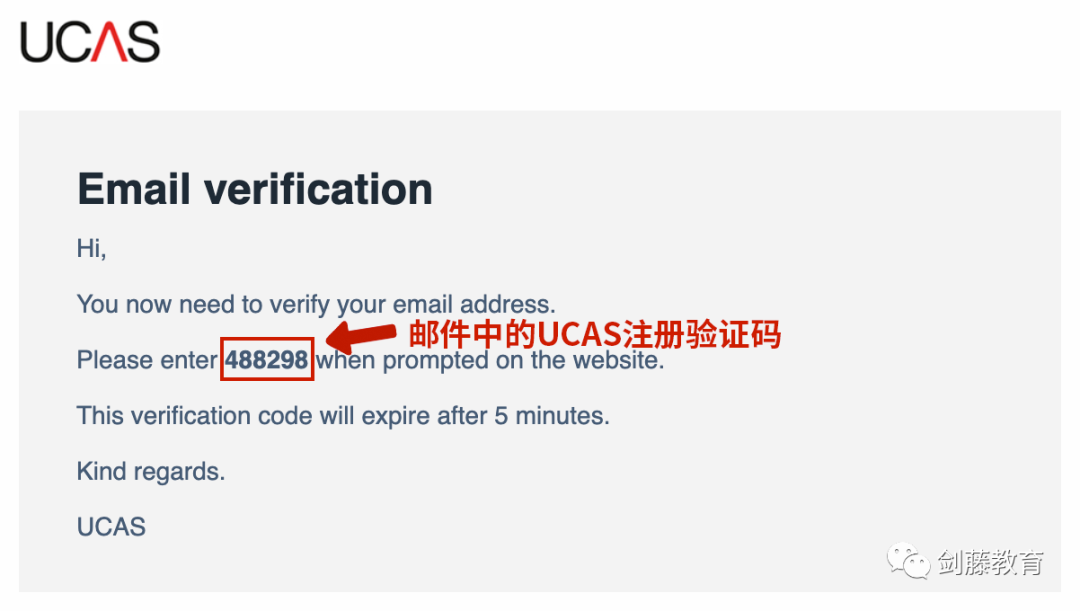
在UCAS页面的Code一栏中,输入自己收到的注册验证码,点击蓝色【Verify】按钮确认。
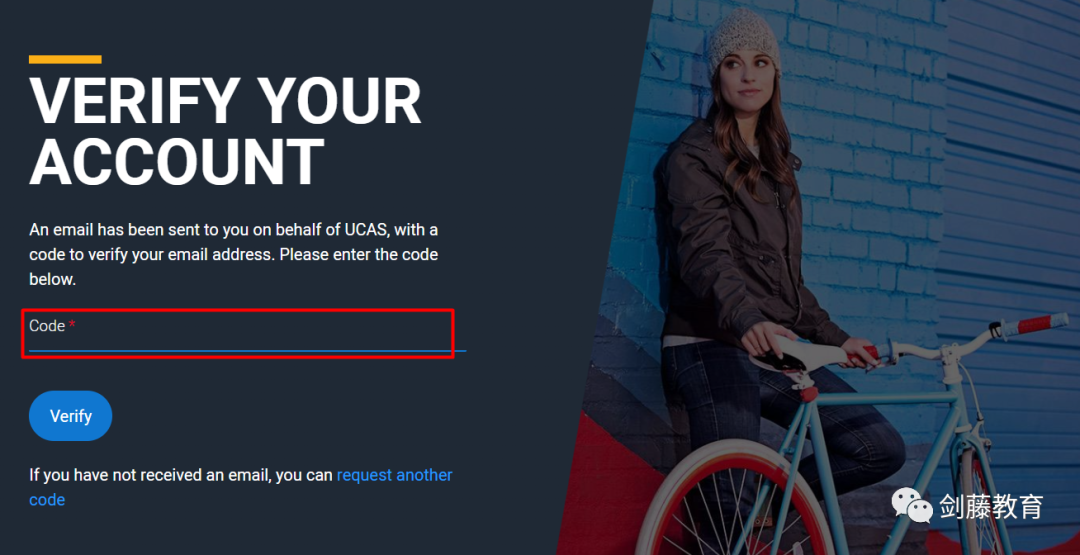
图片来源 UCAS官网
Step 6 填写个人相关信息
进入此页面后,根据下图提示填写手机号码(国内手机号前缀选择+86)、选择自己感兴趣的专业方向(Subject 1为必填项)、填写就读学校的英文名称等个人相关信息。
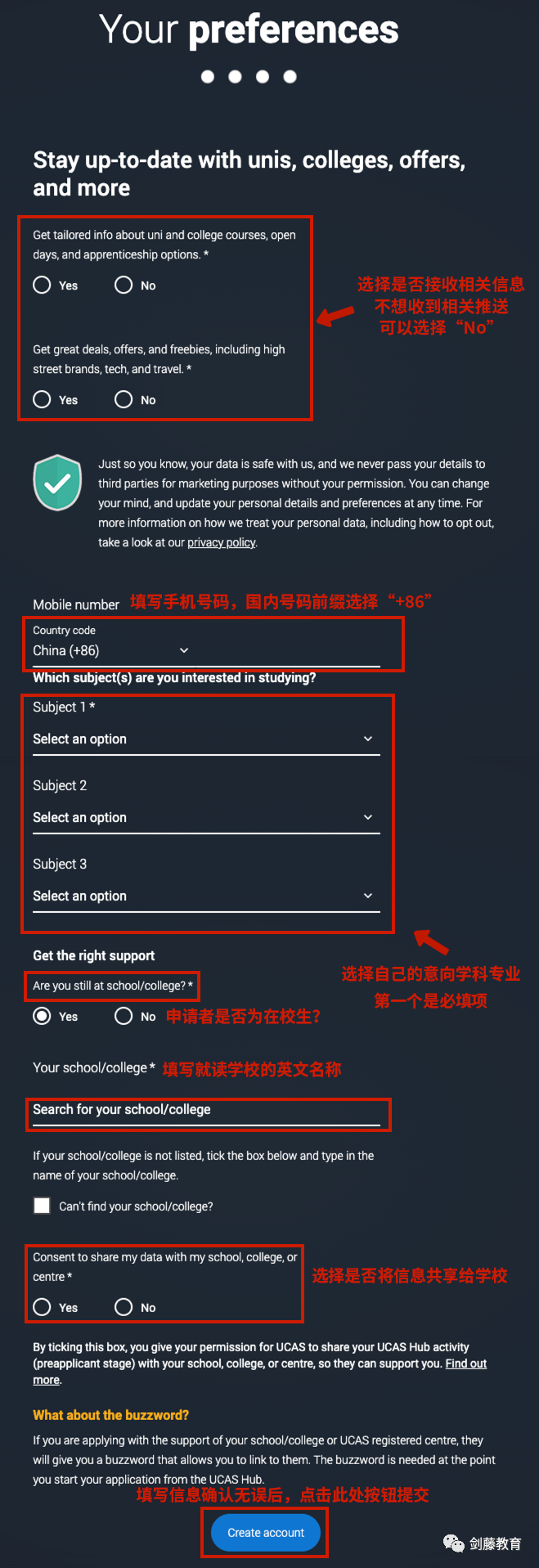
图片来源 UCAS官网
以上所有信息填写并确认无误后,点击页面最下方的蓝色【Create account】按钮确认。
Step 7 进入UCAS Hub
完成以上全部操作后,大家就可以进入到UCAS Hub主页面了,找到并点击YOUR APPLICATIONS。
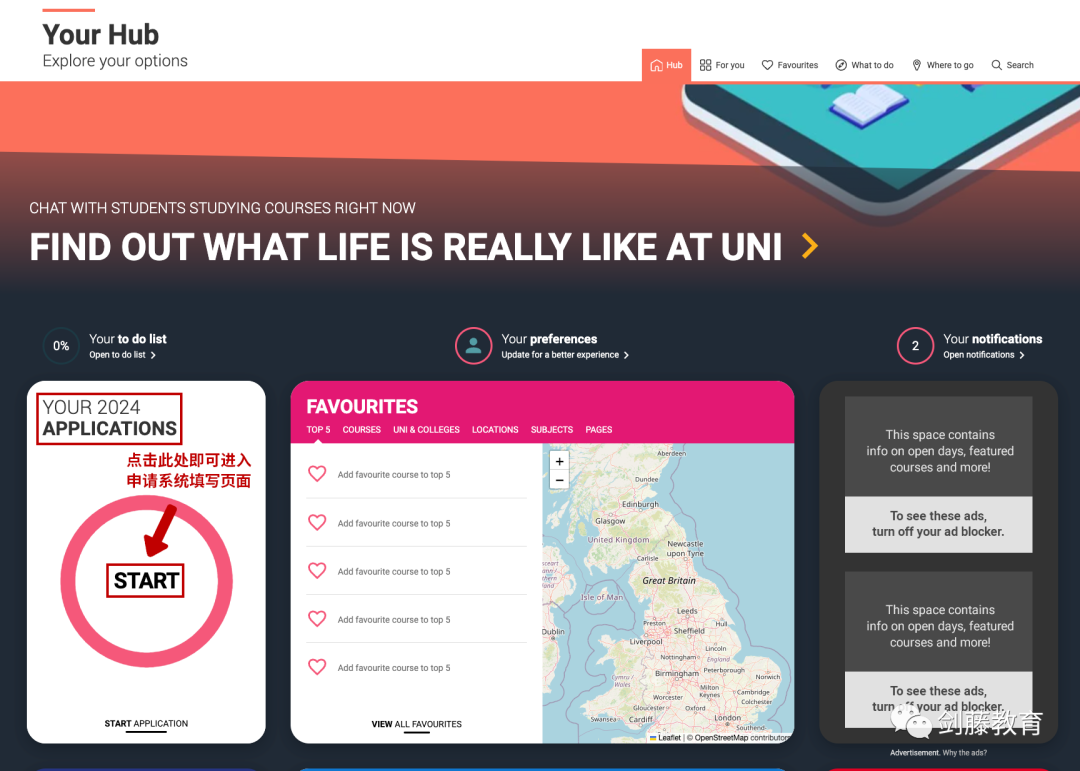
?UCAS Hub 界面
图片来源 UCAS官网
之后根据页面提示,大家还需要选择相应的入学年份、申请的学位、是否通过学校申请,以及是否使用Buzzword链接到学校等信息。
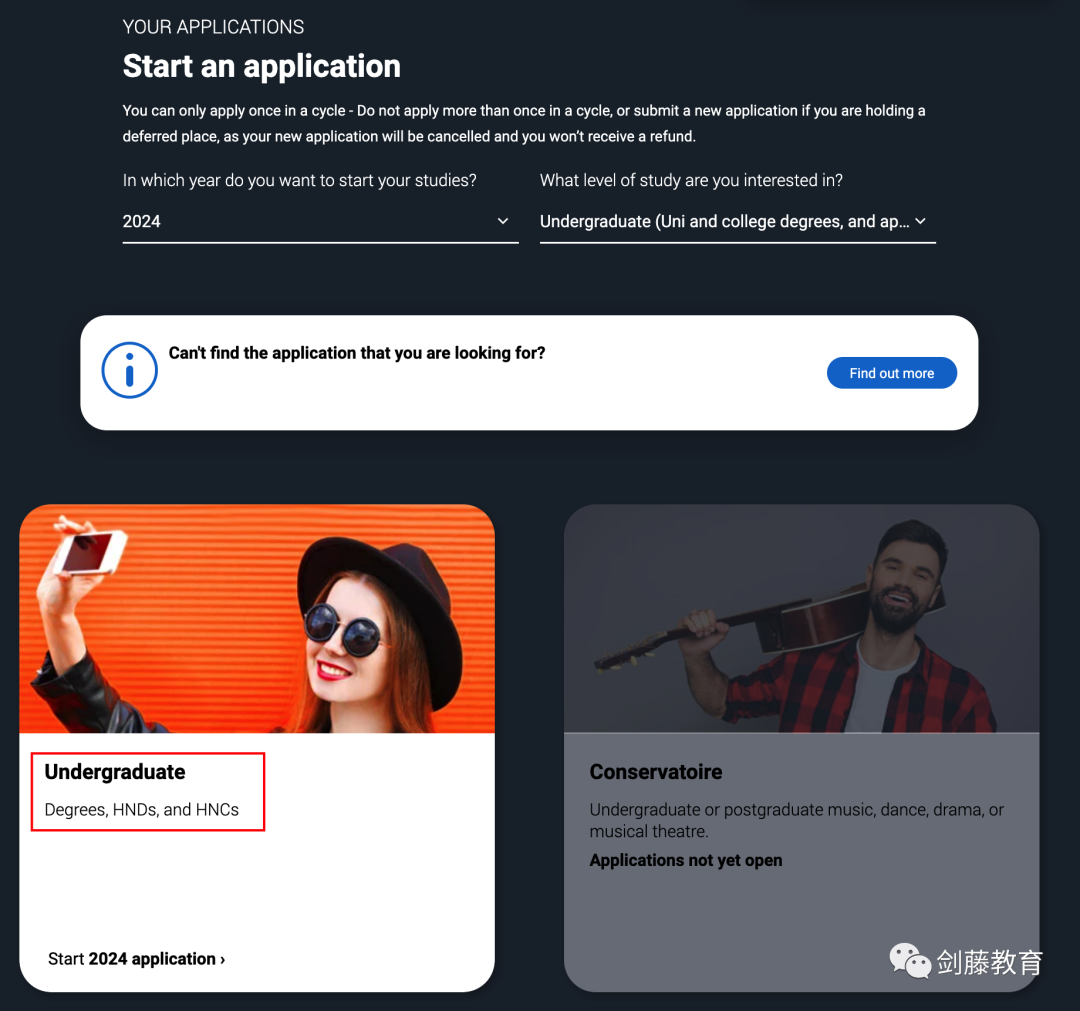
*备注:出现“Are you applying from a school, college, or centre”时,如果是通过学校申请的同学选择“Yes”;个人申请者请选择“No”。
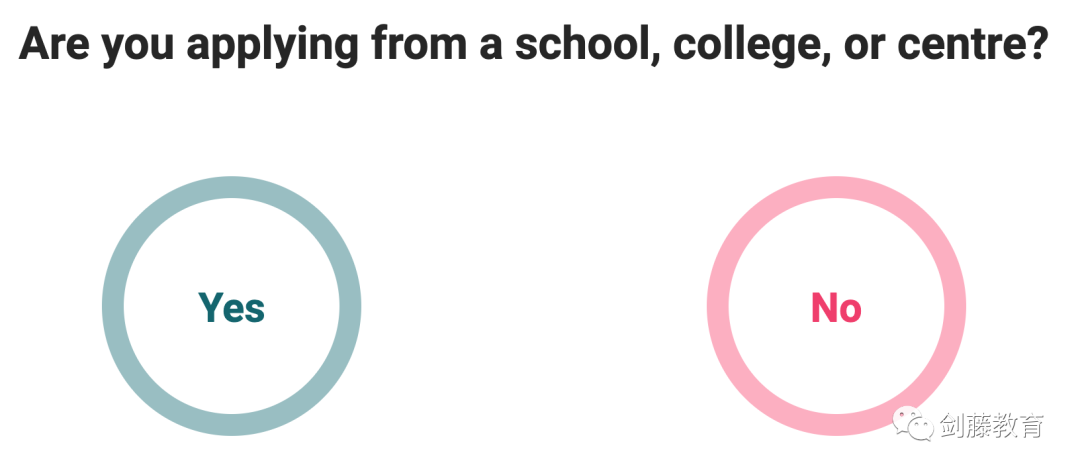
图片来源 UCAS官网
进入UCAS申请系统填写(UCAS Application)页面后,大家就可以通过相应板块,填写/上传自己的申请材料啦~
*备注:个人UCAS ID在该页面的右上角显示。
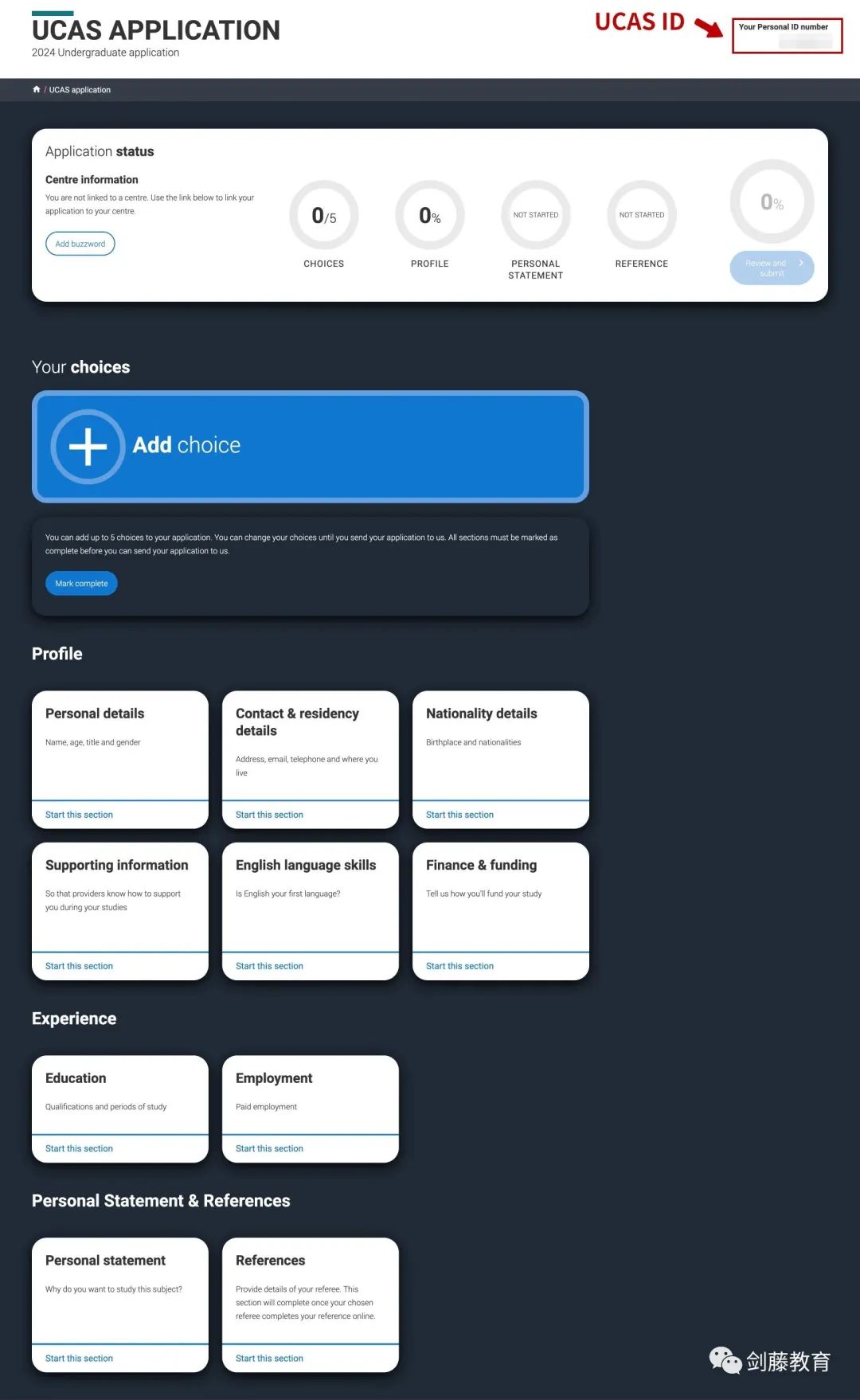
?UCAS Application页面
图片来源 UCAS官网
02、如何填写UCAS申请信息?
Add Choice 大学志愿选择
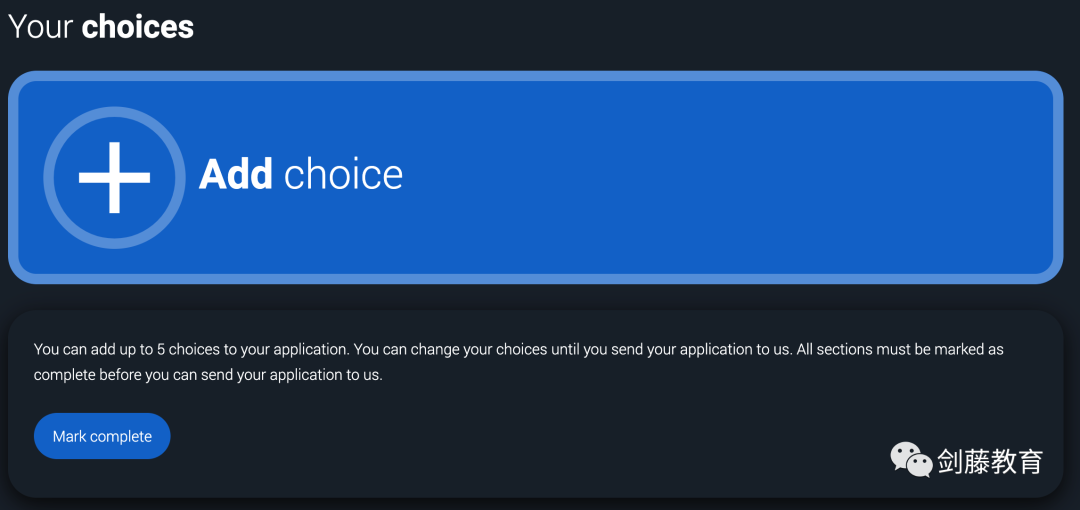
图片来源 UCAS官网
大学志愿选择:该板块需要添加自己的意向大学、专业、学院等信息。每个人最多可以添加5个志愿,但是牛津与剑桥两所大学只能二选一。
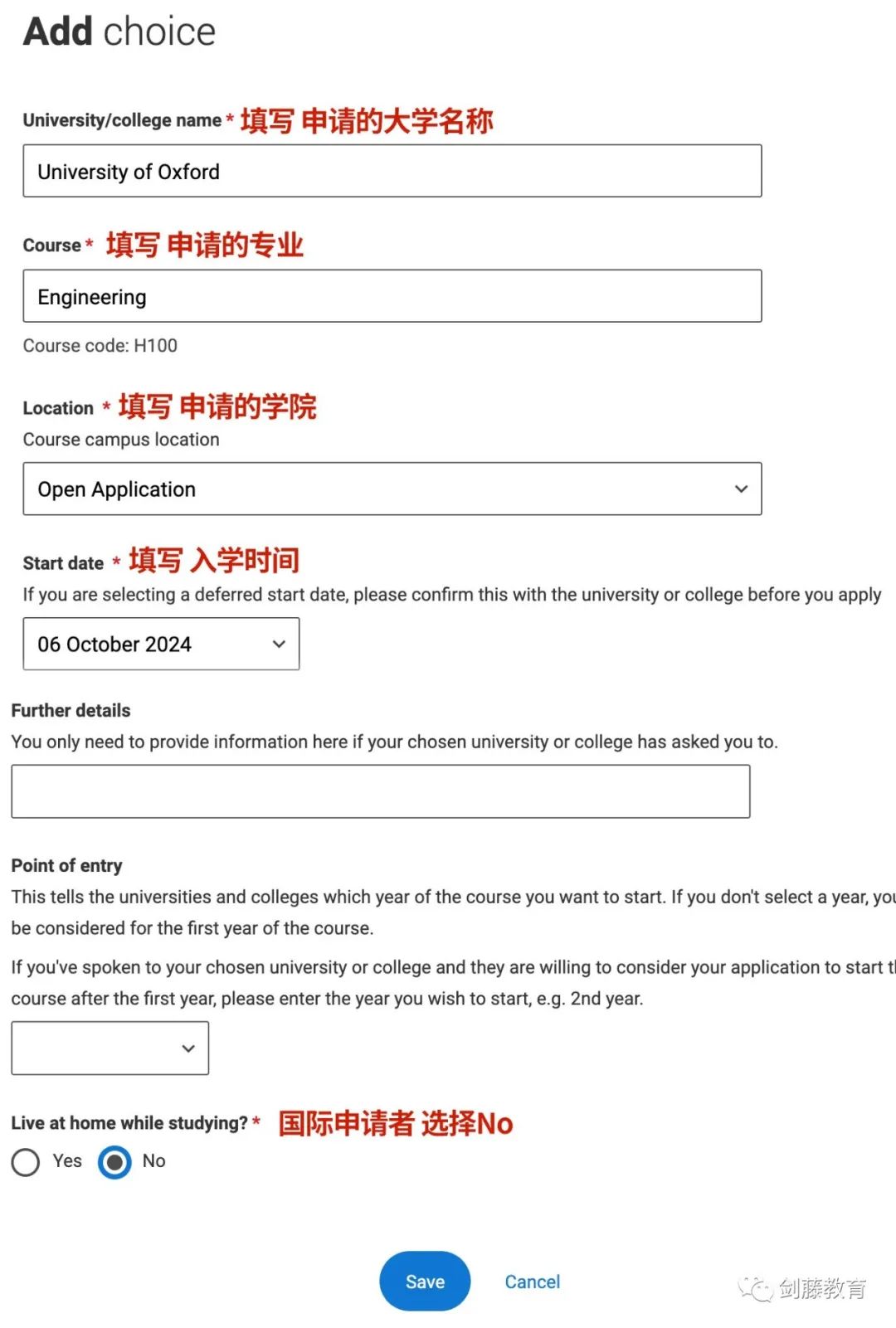
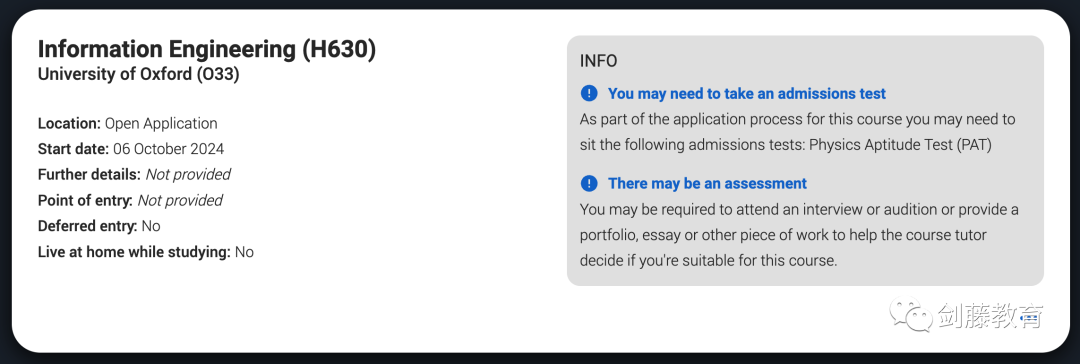
图片来源 UCAS官网
填完5个志愿后,请记得点击下方的【Mark Complete】按钮,显示“Section complete”则表示该模块已完整保存。

图片来源 UCAS官网
接下来,我们需要填写个人申请材料,这部分内容相对较多,包括个人基本信息、联系方式、英语能力、资金、教育背景及学术成绩、实习或工作经历、PS文书(个人陈述)、学术推荐信等,看到这里先别发愁,我们逐个来了解~
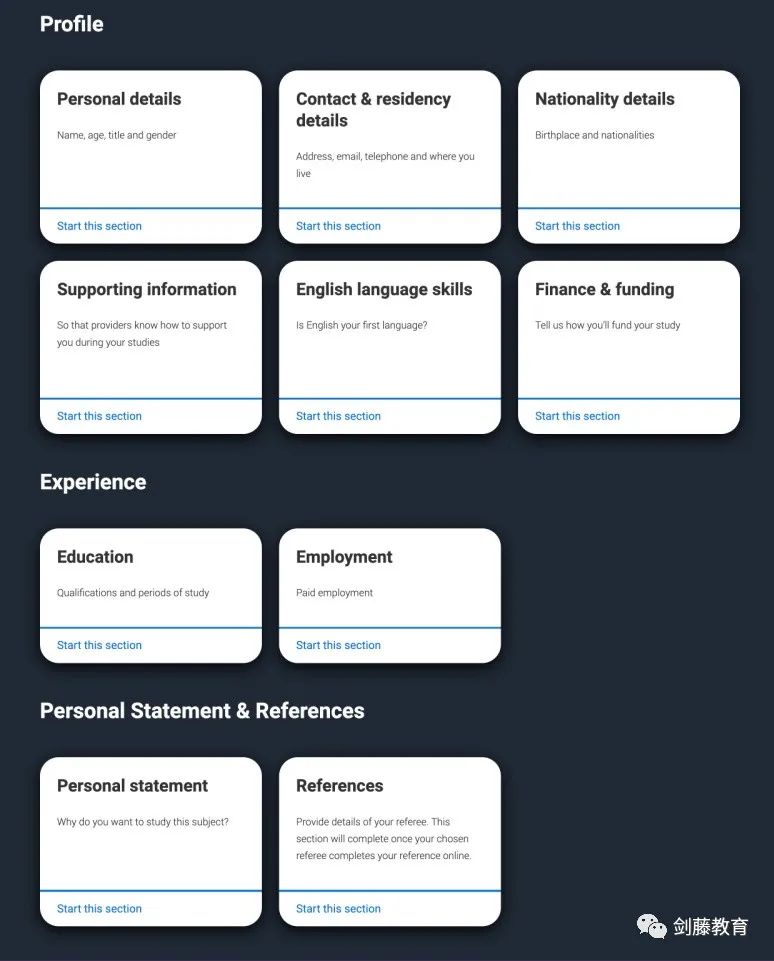
图片来源 UCAS官网
Personal Details 个人信息
Title部分需要选择称呼,一般女生Miss,男生Mr。
姓名部分的拼音需要与护照上的拼音一致。
如果有曾用名,需要在【Previous Name】一栏内填写
生日(Date of birth)按照格式选择即可,需要与护照上的信息保持一致。
填写完成后,在“Mark this section as complete”前面的方框处点击勾选,然后点击【Save this section】按钮保存。
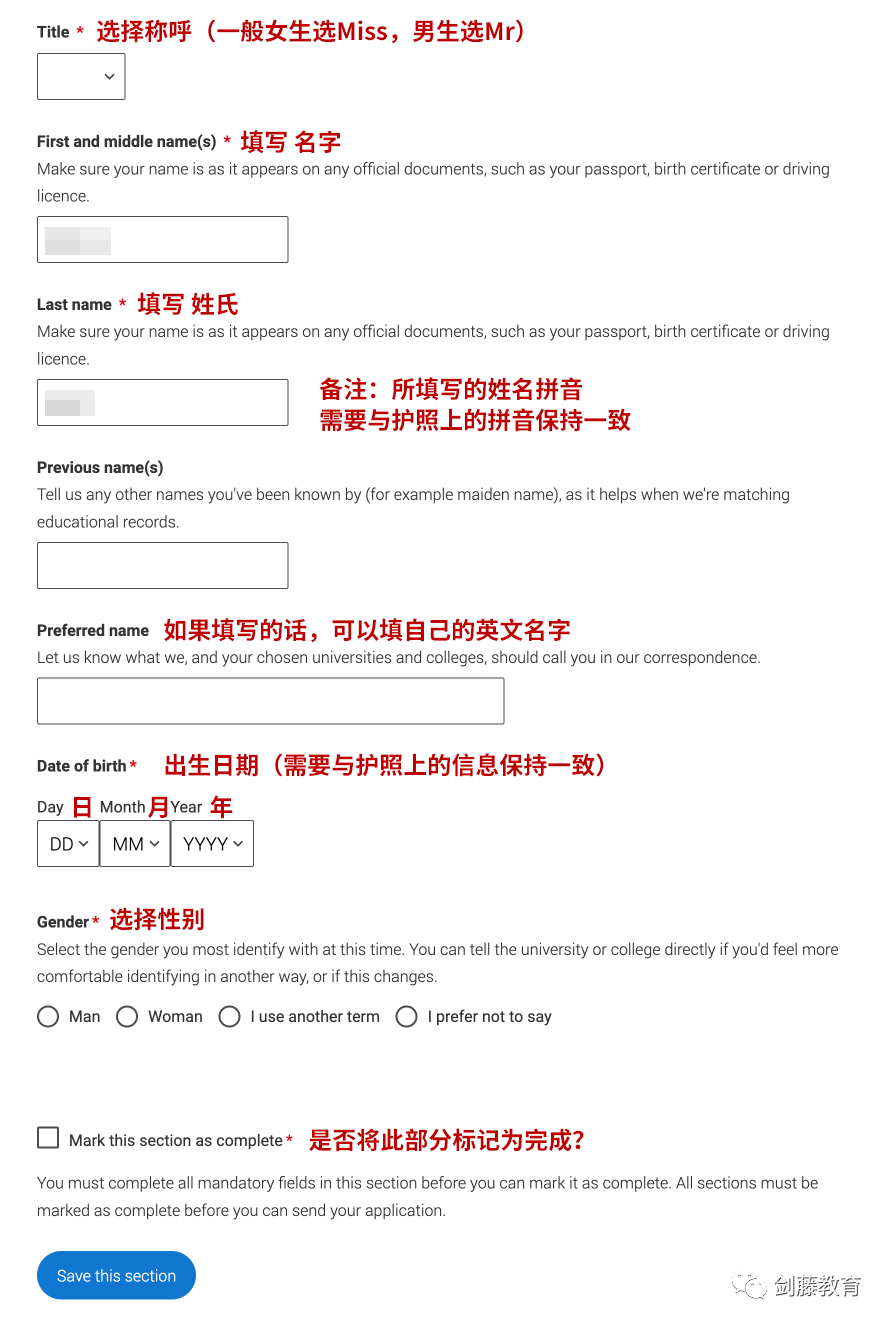
图片来源 UCAS官网
Contact and residency details
联系方式与居住详情
该板块具体需要填写的内容如下,手机号码一栏需要注意,国内的手机号需要在前面加“+86”。
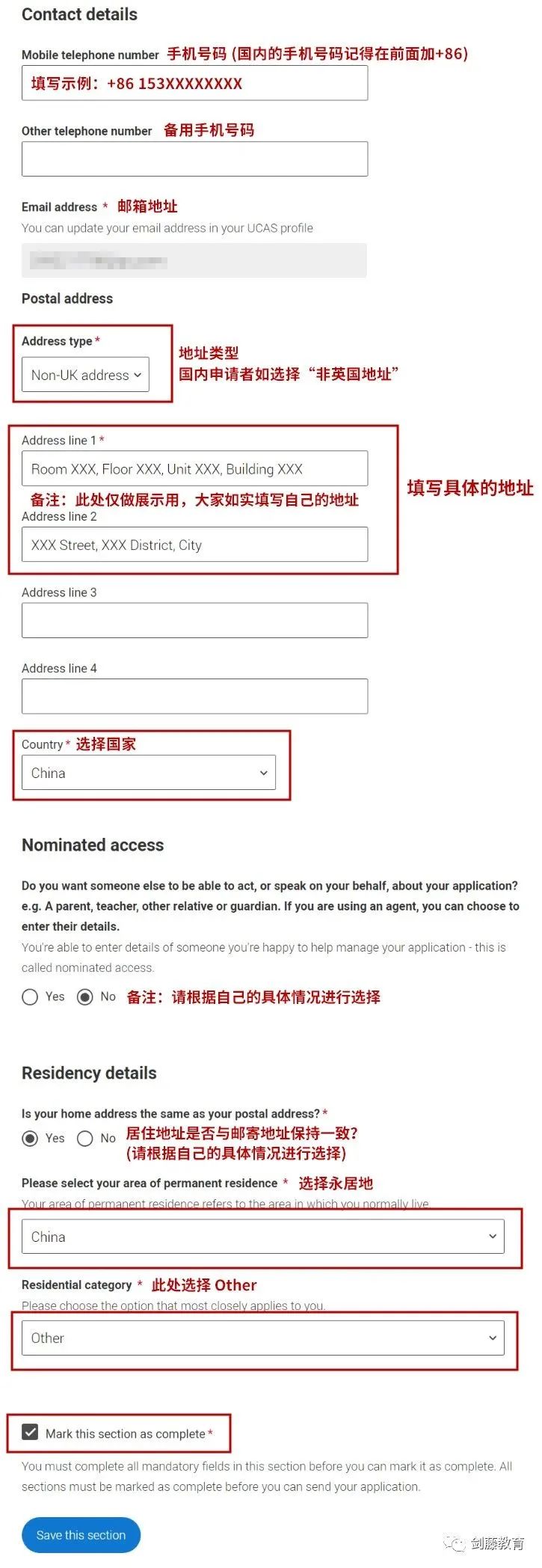
图片来源 UCAS官网
Education 教育背景
该版块主要填写与学校相关的信息,大家可以根据自己学校的要求进行填写。
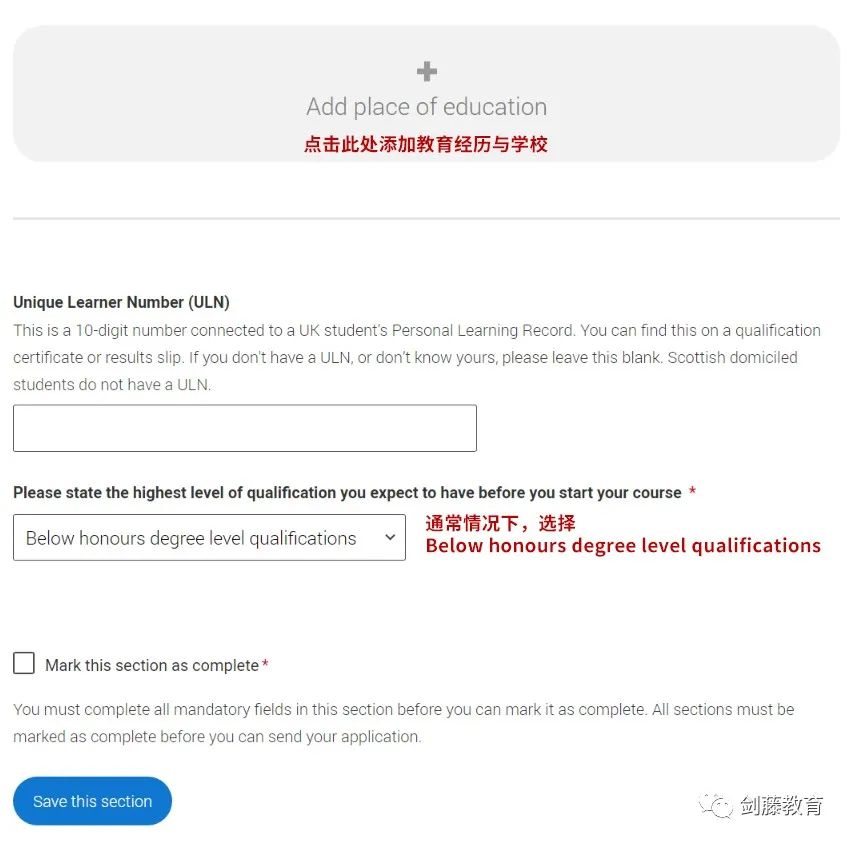
图片来源 UCAS官网
首先需要添加自己的学习经历与学校,点击【Add place of education】,会跳出如下表格,具体需要填写的内容如下。

图片来源 UCAS官网
填写完学校信息后,在学校卡片的下方点击【Add Qualifications】按钮,填写成绩相关信息。
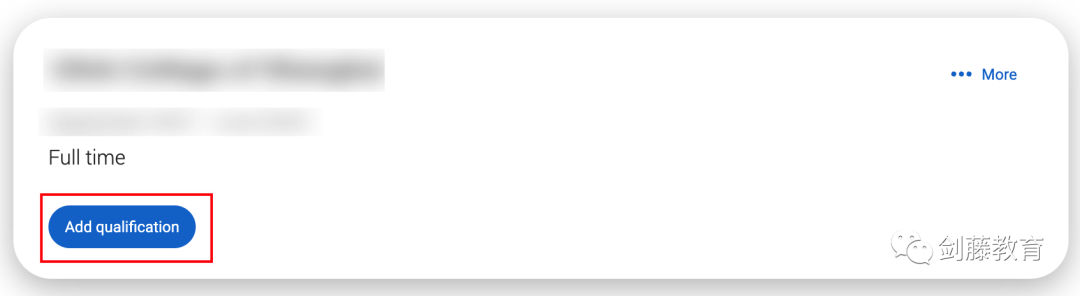
图片来源 UCAS官网
根据自身的教育经历来填写相关经历,添加自己参与过的考试,包括A Level、AS Level、GCSE、IB、AP、SAT成绩等等。
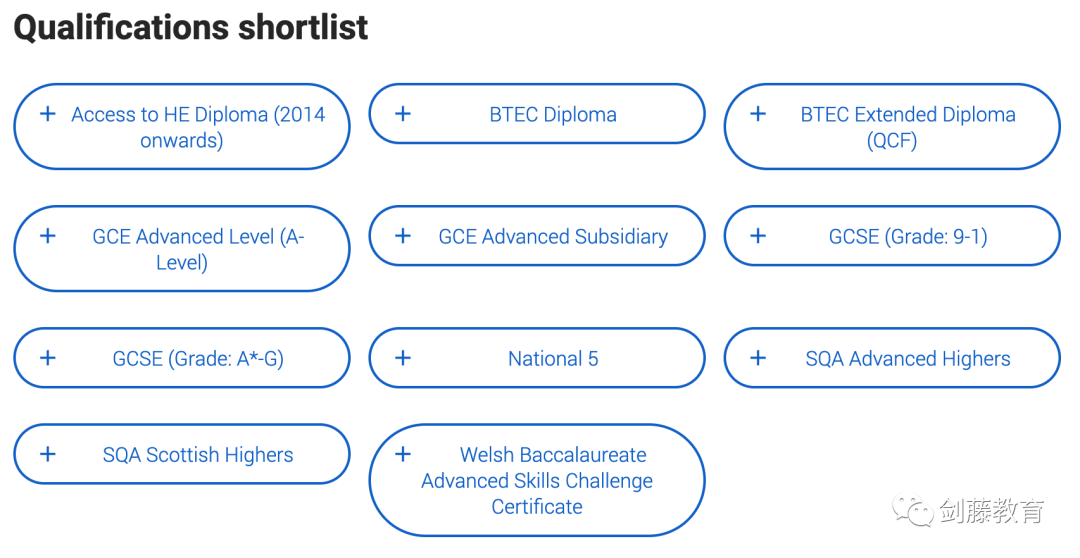
图片来源 UCAS官网
选择相应的考试类型后,需要大家根据自己的实际情况填写所学的科目、考试日期、考试局、成绩情况等信息。
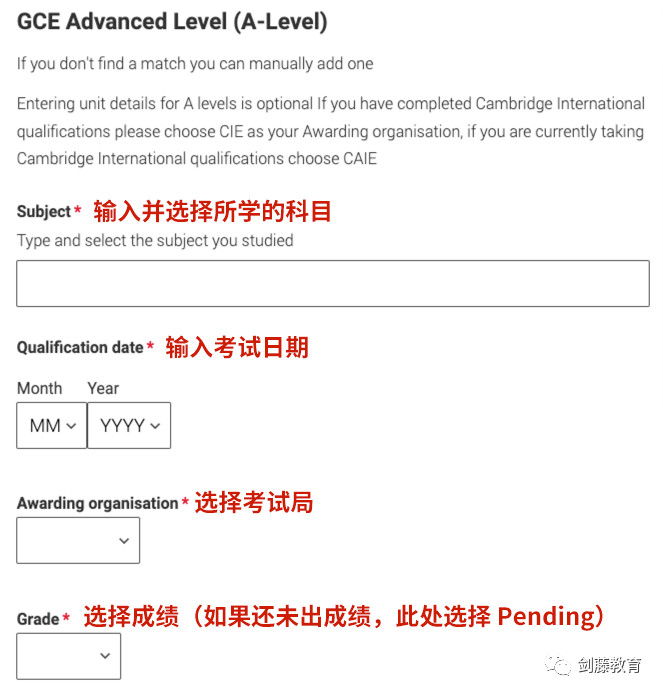
图片来源 UCAS官网
下方还需要输入详细的模块/单元,并填写相应的成绩。
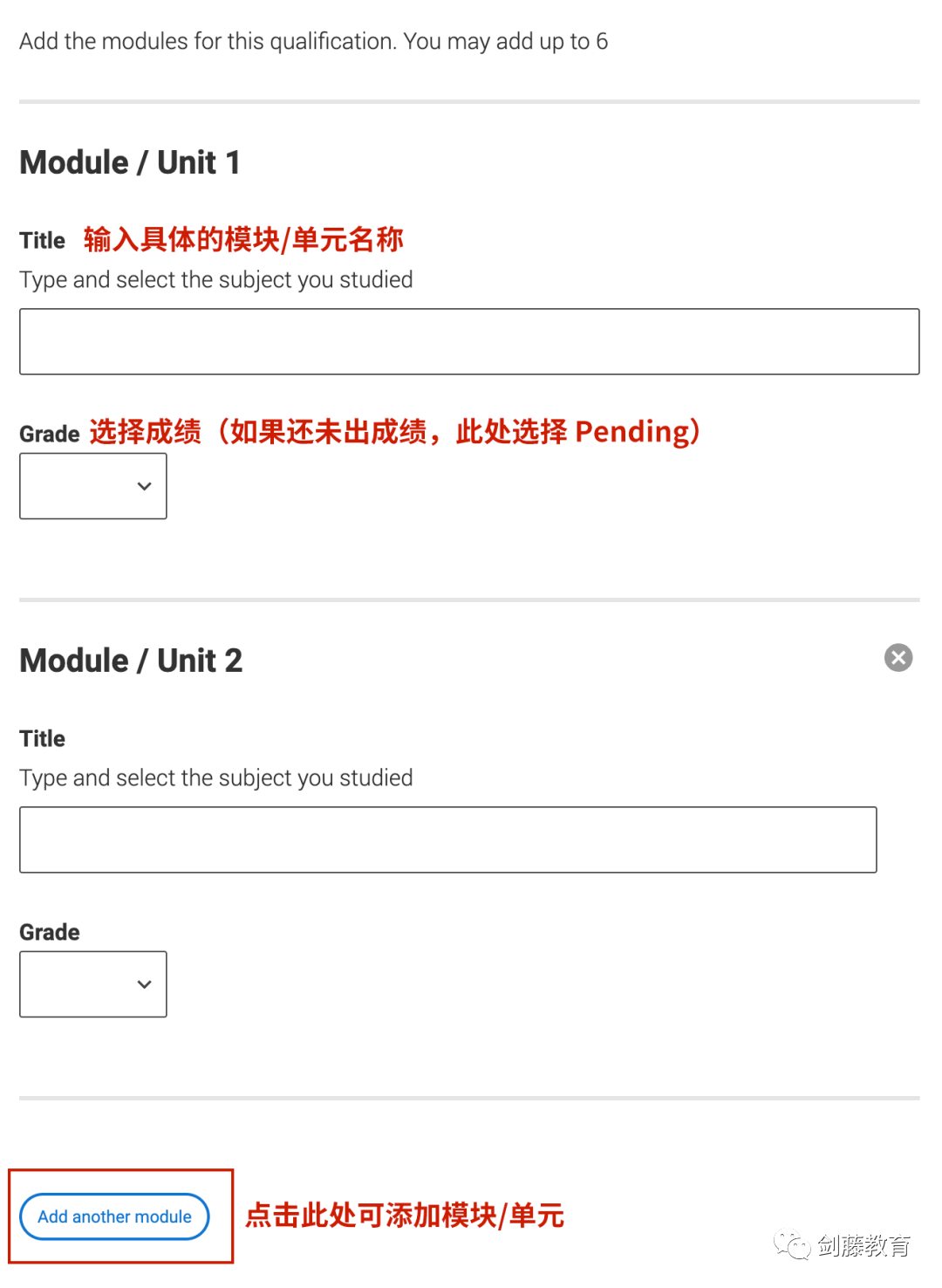
图片来源 UCAS官网
备注:已经考过的科目或单元则填写实考成绩;还没考的科目则填写考试日期,成绩一栏选择【Pending】。
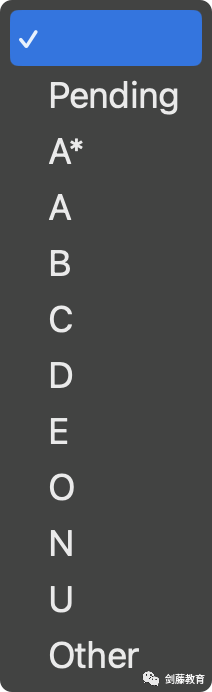
图片来源 UCAS官网
需要注意的是:大家一定要仔细填写这部分内容。一旦被录取,大学会要求上传成绩单核实这部分内容。
除此之外,大家可以在“Search for your qualifications”中搜索并添加自己的一些参加过的考试或取得的成绩。在【Search by name】输入框中检索即可。如果找不到相应的选项,也可以尝试输入“other”查找,如果还是没找到,大家可以根据考试或学术活动的性质进行选择。部分奖项如果这里没有,也可以在学术推荐信/PS文书中体现。
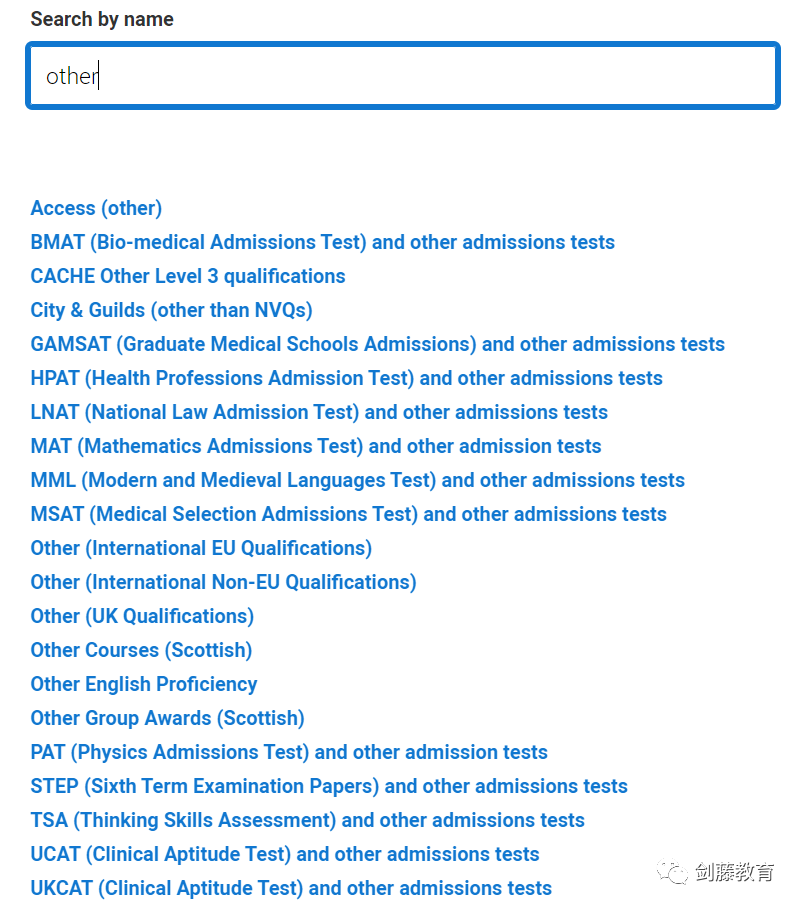
图片来源 UCAS官网
所有科目的成绩都填写完成后,大家一定记得要保存喔~另外,请大家根据自身实际情况来填写,不要填写过多科目的预估分,因为这些科目很有可能成为“conditional offer”中的条件。
Nationality details 国籍详情
此处请大家如实填写自己的国籍信息,大部分中国学生需要student visa才能在英国学习。
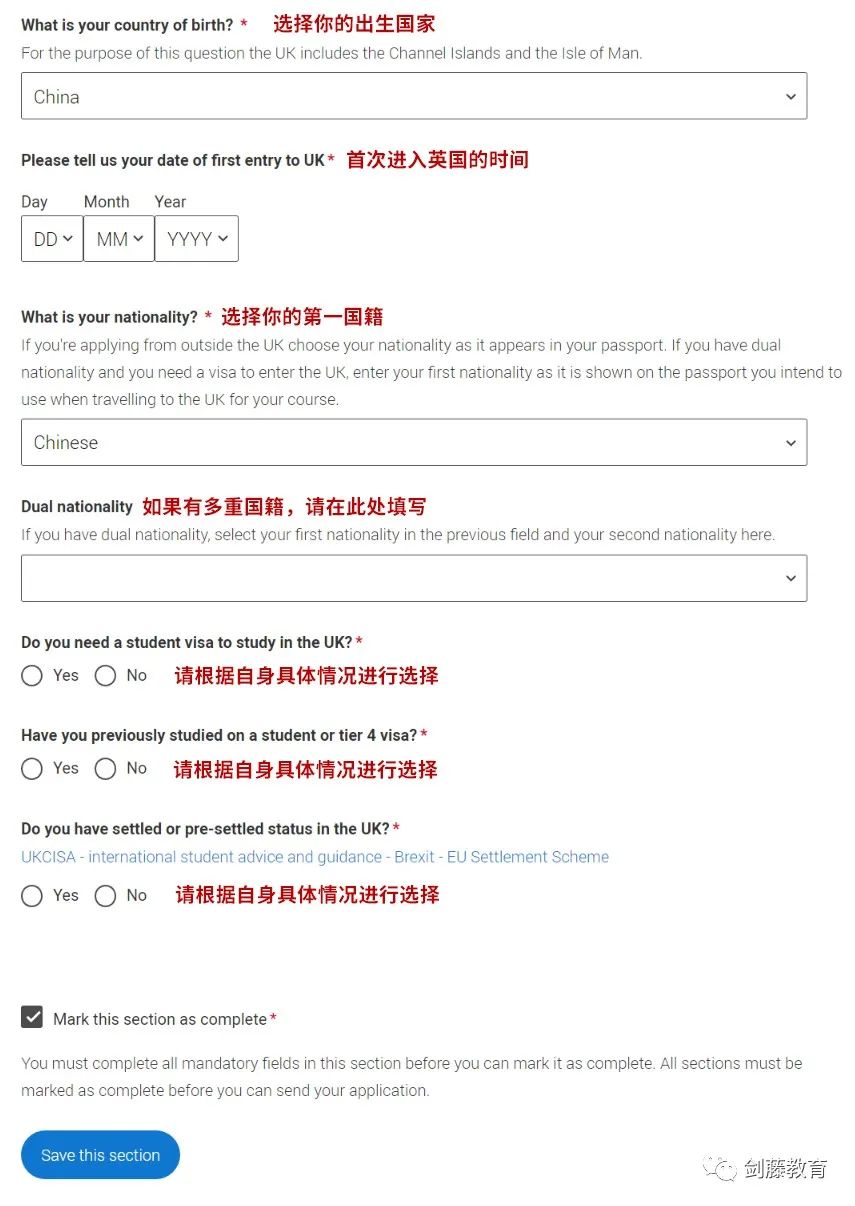
图片来源 UCAS官网
Supporting information
辅助信息
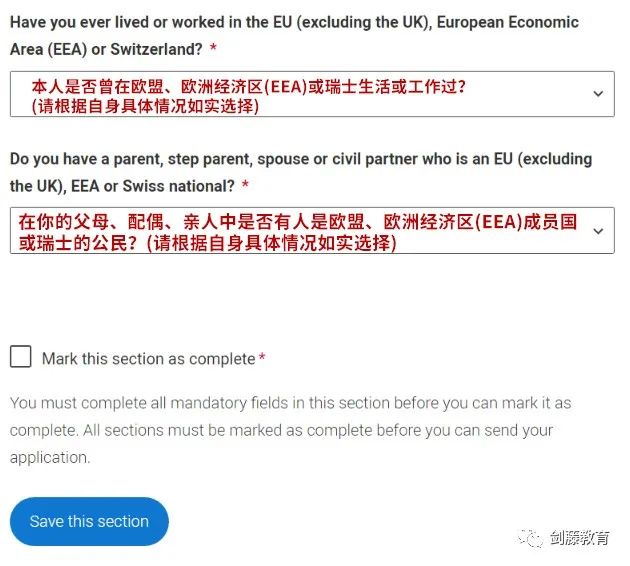
图片来源 UCAS官网
English language skills
英语语言技能
此处需要选择“英语是否是自己的第一语言”,请大家如实选择。在选择No后,会出现填写托福/雅思的成绩单号的输入框。特别说明:如果大家的语言成绩还未达到大学的要求,此处可以先不填。
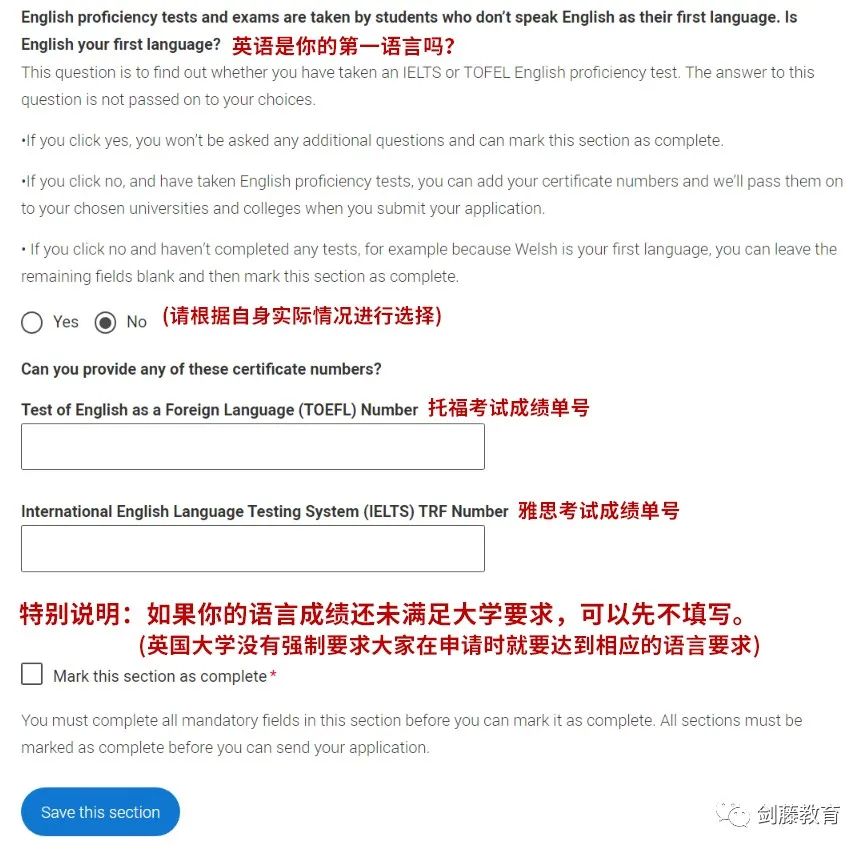
图片来源 UCAS官网
Finance and funding
资金与学费
由于大部分同学的学费都是由父母支付,所以在没有奖学金的情况下,通常选择【Private finance】即可。如果有特殊情况的同学,请如实选择。
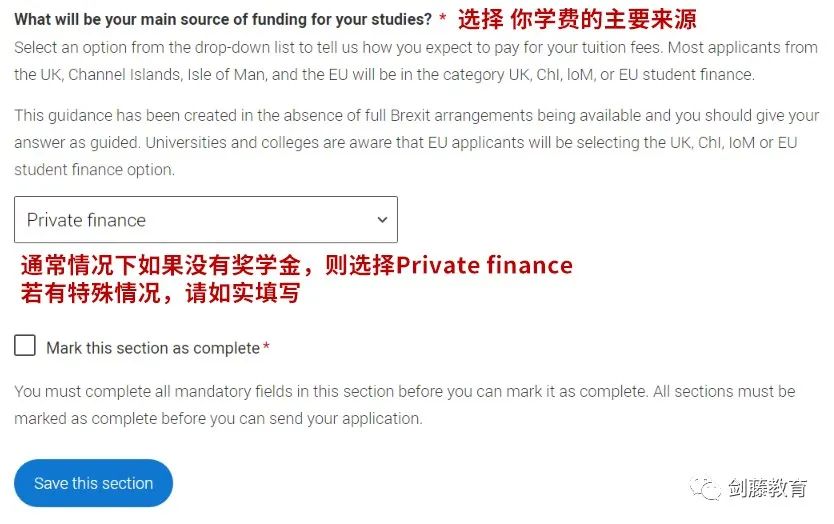
图片来源 UCAS官网
More about you
特殊情况说明
该模块主要想了解是否有同学需要特殊帮助,如果没有特殊情况,选择【None】即可,若需要特殊帮助的同学,可根据自身实际情况进行选择。
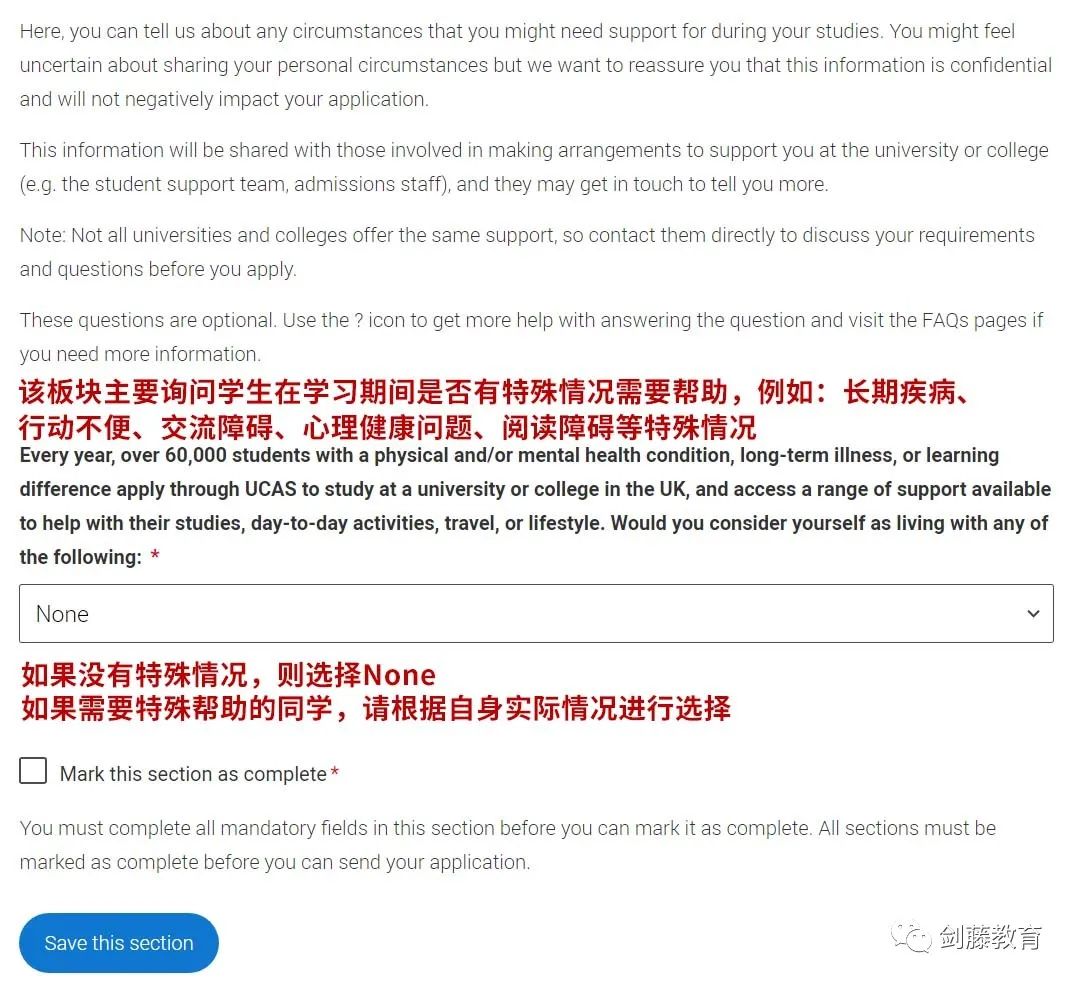
图片来源 UCAS官网
Employment 实习或工作经历
该板块大家根据自身情况填写即可,没有工作有工作经历的同学可以不用填写。
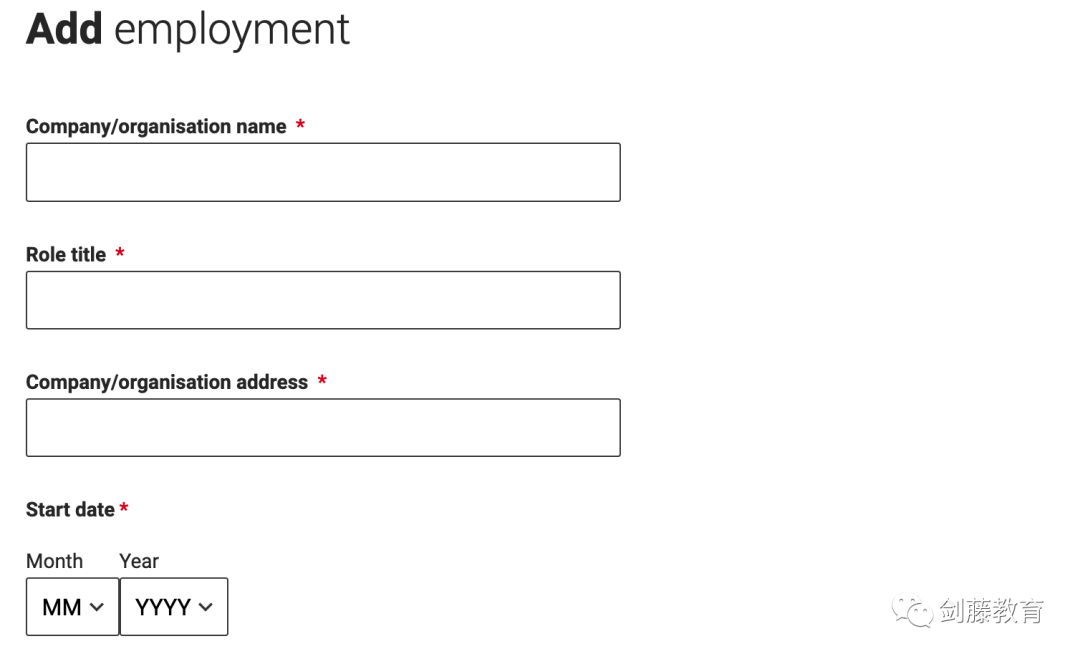
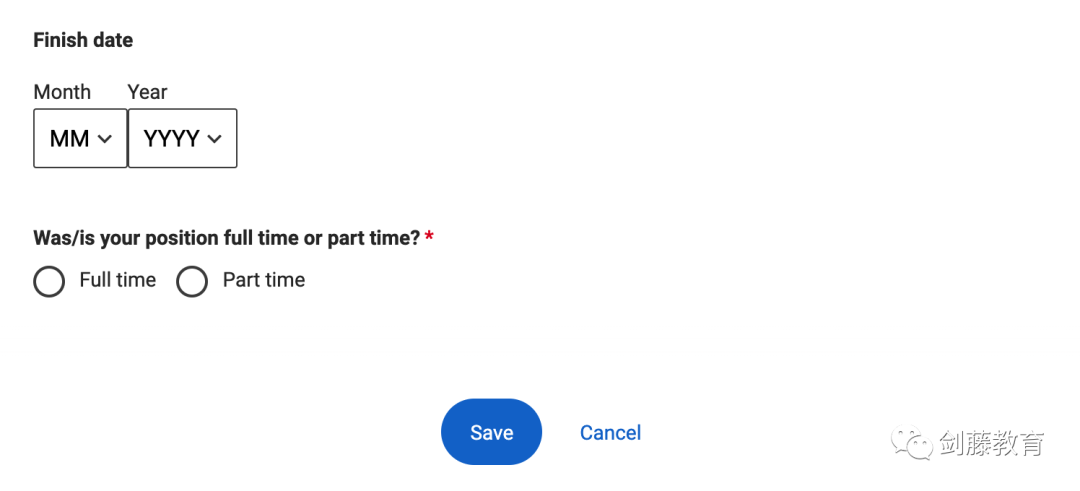
图片来源 UCAS官网
Personal statement
个人陈述(PS文书)
该板块需要学生上传自己的PS文书。大家要特别注意PS文书的字数上限是4,000个字符,包含标点符号与空格,最多不能超过47行。还需要注意,中文标点是不支持的~大家在文档编辑软件中写完PS文书后,建议复制粘贴进UCAS该页面中,进行检查。

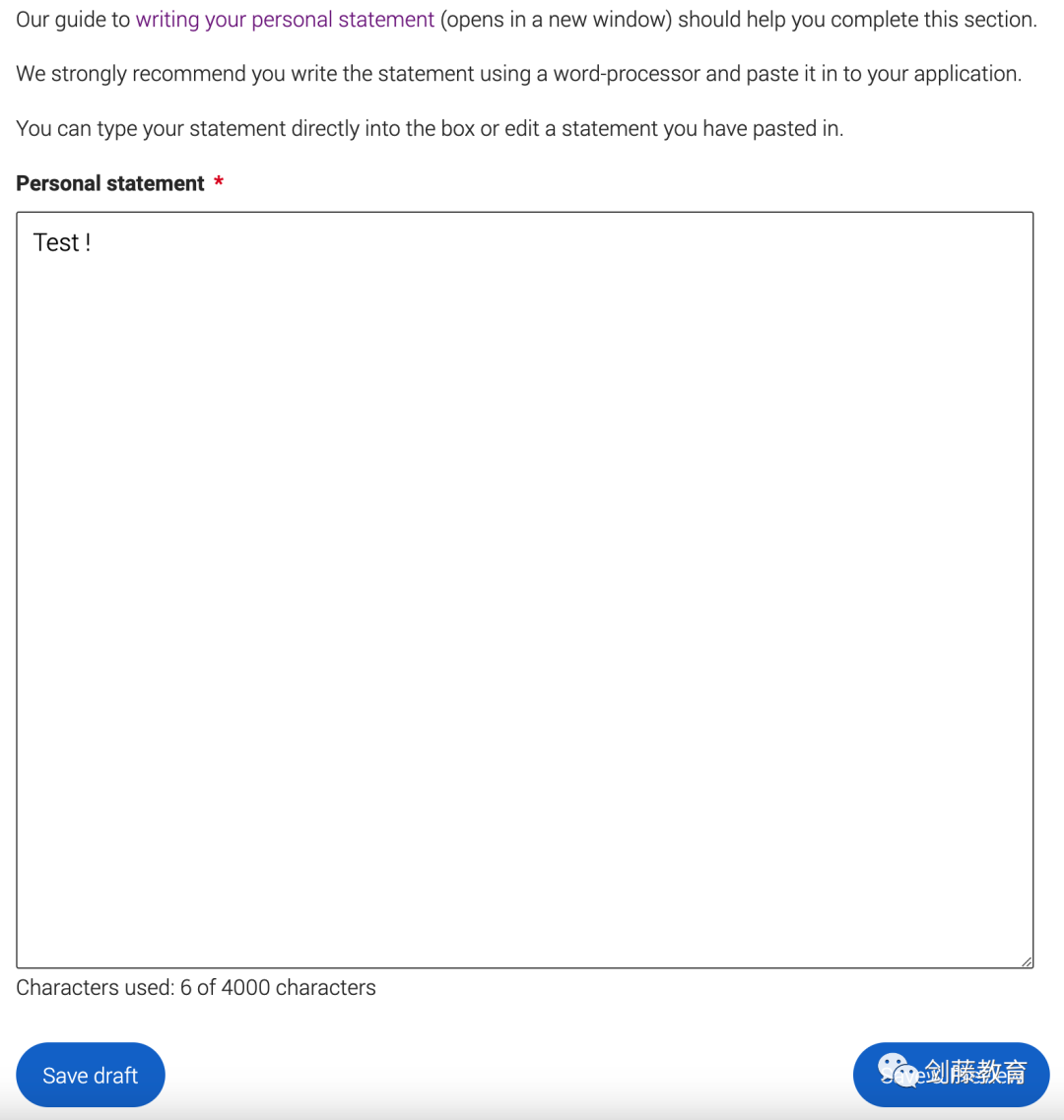
图片来源 UCAS官网
Reference 学术推荐信
该板块需要填写推荐人(写推荐信的老师)的相关信息。在填写部分内容之前,请先与自己的推荐人沟通,确保他们已经同意提供推荐信。
如果大家前面的成绩有填写Pending,也请与自己的推荐人讨论能否提供预测成绩。
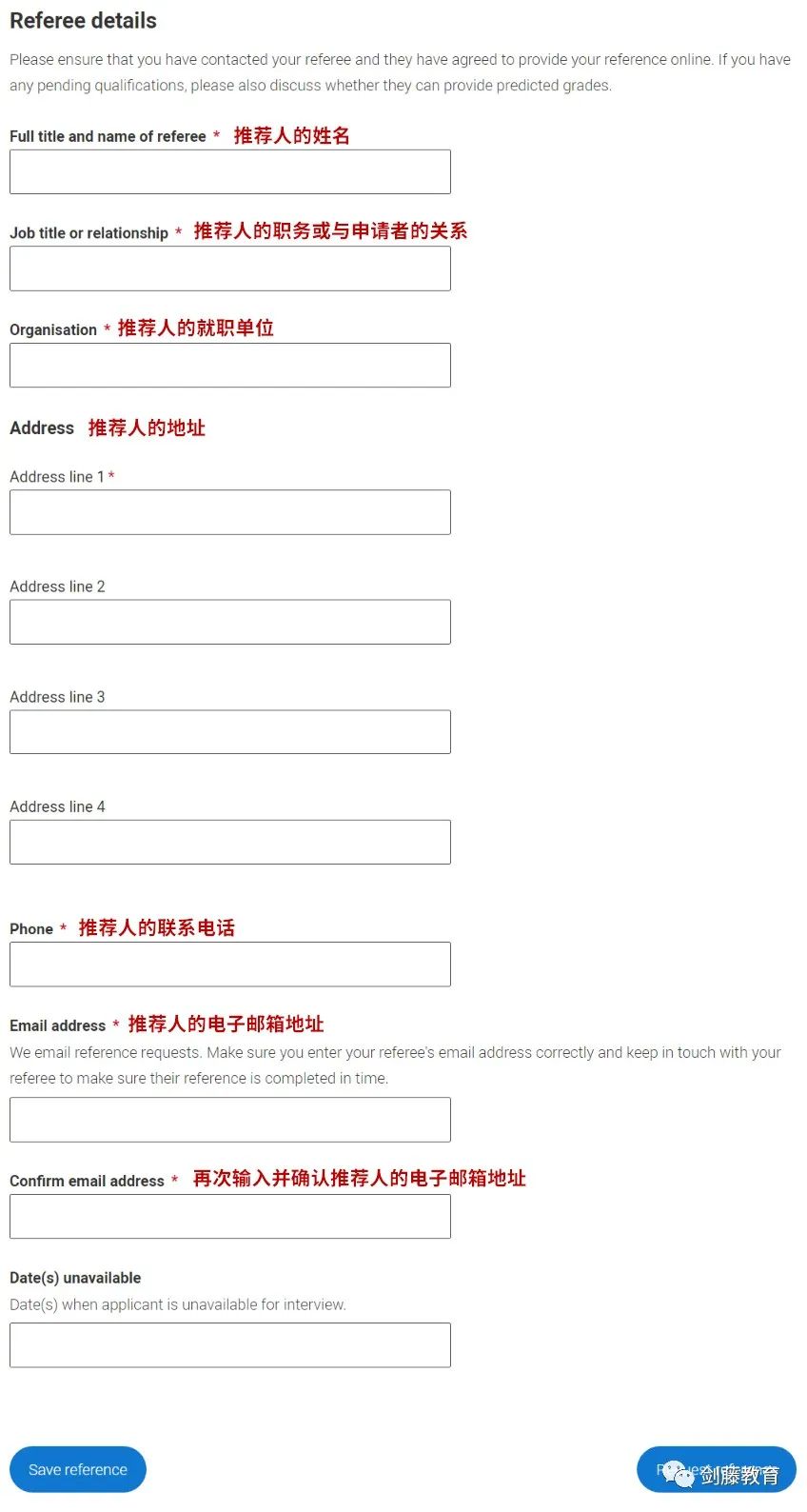
图片来源 UCAS官网
这里建议大家找就读的学校里教过你与所申专业相关的某门科目的老师当推荐人。因为大学认为这位老师最了解你的相关学术水平,只有熟悉你的人才能针对你的优缺点进行深入分析,并通过实例证明,才能提供有深度的推荐信。
在提交学术推荐信请求后,大家要及时提醒老师查收邮件。
在所有申请信息填写完成,申请材料也准备好后,大家一定要多次检查,如果有不确定的地方,可以找老师再帮忙进行检查。UCAS申请信息填写至关重要,所以大家一定要认真对待!